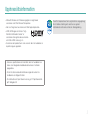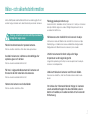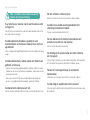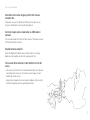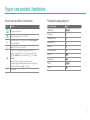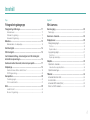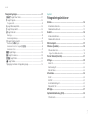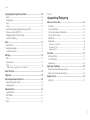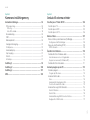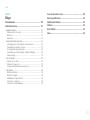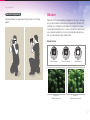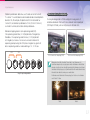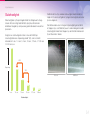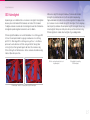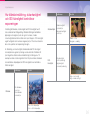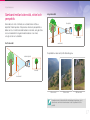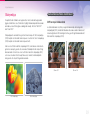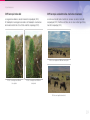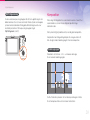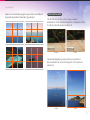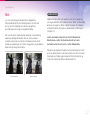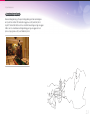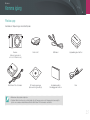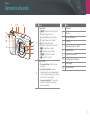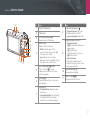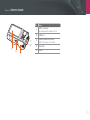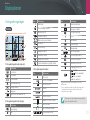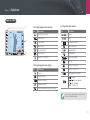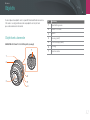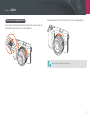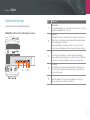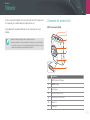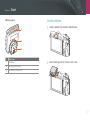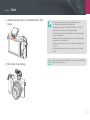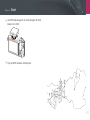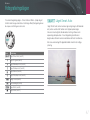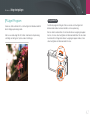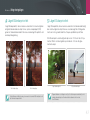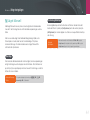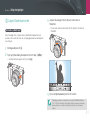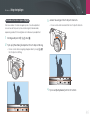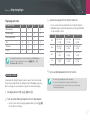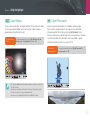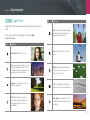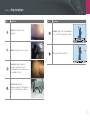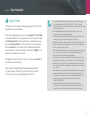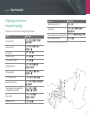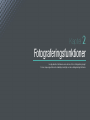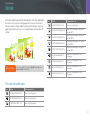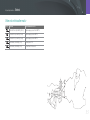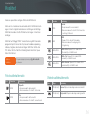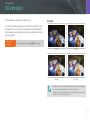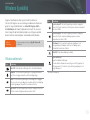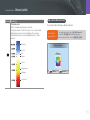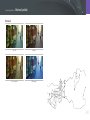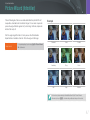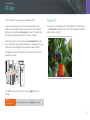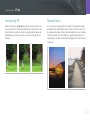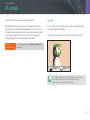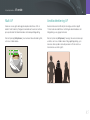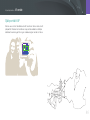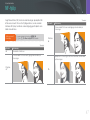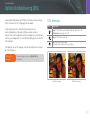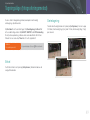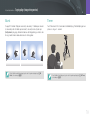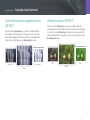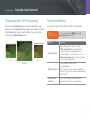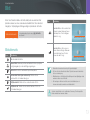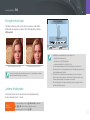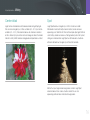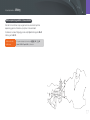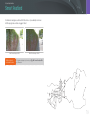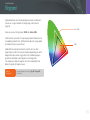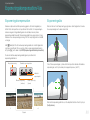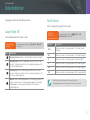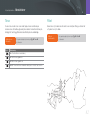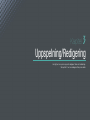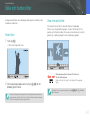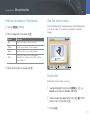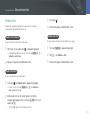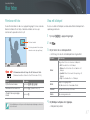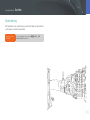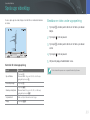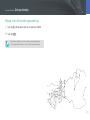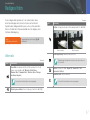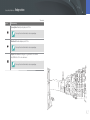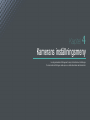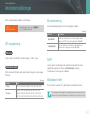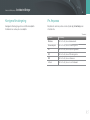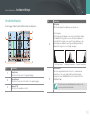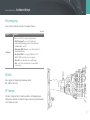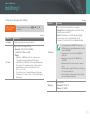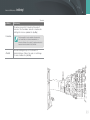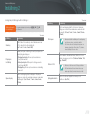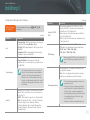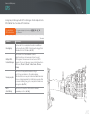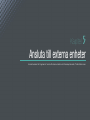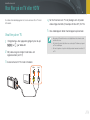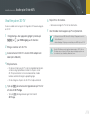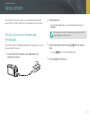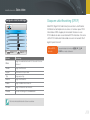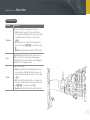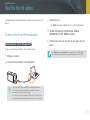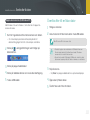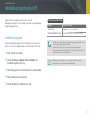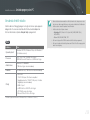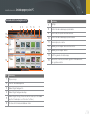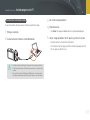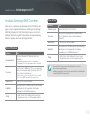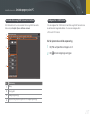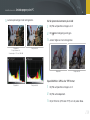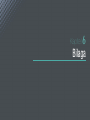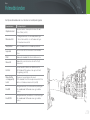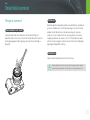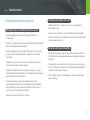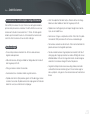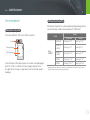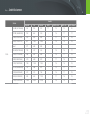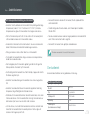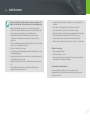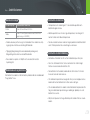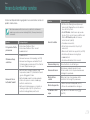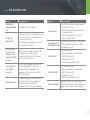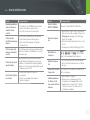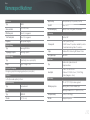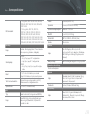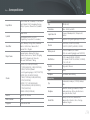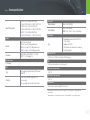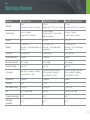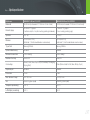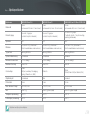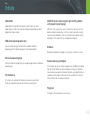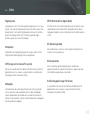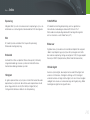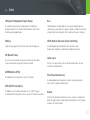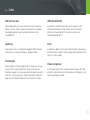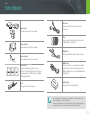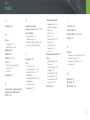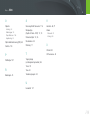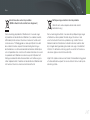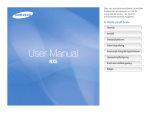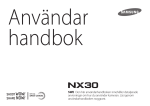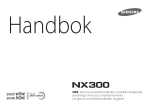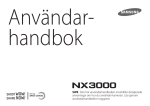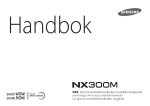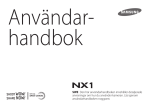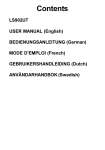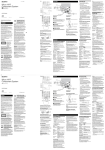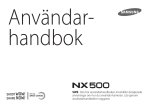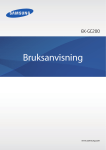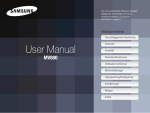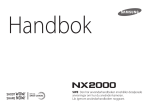Download Samsung SMART CAMERA NX200 Bruksanvisning
Transcript
Handbok Den här användarhandboken innehåller detaljerade anvisningar om hur du använder kameran. Läs igenom användarhandboken noggrant. SWE Upphovsrättsinformation • Microsoft Windows och Windows-logotypen är registrerade varumärken som tillhör Microsoft Corporation. • Mac är ett registrerat varumärke som tillhör Apple Corporation. PlanetFirst representerar Samsung Electronics engagemang för en hållbar utveckling och socialt ansvar genom miljömedveten affärsverksamhet och företagsledning. • HDMI, HDMI-logon och termen "High Definition Multimedia Interface" är varumärken eller registrerade varumärken som tillhör HDMI Licensing LLC. • Varumärken och produktnamn som används i den här handboken är respektive ägares egendom. • Kamerans specifikationer och innehållet i den här handboken kan ändras utan föregående meddelande då kamerans funktioner uppgraderas. • Du får inte återanvända eller distribuera någon del av den här handboken utan tidigare tillstånd. • För information om Open Source License, gå till ”OpenSourceInfo. pdf” i bifogade CD. 1 Hälso- och säkerhetsinformation Iaktta alltid följande säkerhetsföreskrifter och användningstips för att undvika farliga situationer och säkerställa bästa prestanda i kameran. Varning – situationer som kan leda till personskador för dig eller någon annan Försök inte demontera eller reparera kameran. Det kan resultera i elektriska stötar eller skada på kameran. Använd inte kameran i närheten av brandfarliga eller explosiva gaser och vätskor. Förebygg skada på motivets syn. Använd inte blixt i omedelbar närhet (närmare än 1 meter) av människor eller djur. Motivets ögon kan skadas tillfälligt eller permanent om du använder blixt alltför nära. Håll kameran utom räckhåll för små barn och husdjur. Håll kameran med alla tillbehör utom räckhåll för små barn och djur. Nedsväljning av smådelar kan orsaka andnöd eller allvarliga skador. Rörliga delar och tillbehör kan också orsaka fysiska skador. Utsätt inte kameran för direkt solljus eller höga temperaturer under någon längre tid. Det kan orsaka brand eller elektrisk stöt. Längre tids exponering mot solljus kan orsaka permanent skada på kamerans inre komponenter. För inte in några antändbara material i kameran och förvara inte de här materialen nära kameran. Undvik att täcka över kameran med filtar och kläder. Det kan orsaka brand eller elektrisk stöt. Hantera inte kameran med våta händer. Det kan resultera i elektriska stötar. Kameran kan överhettas, vilket kan förändra kameran eller orsaka brand. Om vätska eller främmande föremål tränger in i kameran ska du omedelbart koppla från alla strömkällor, såsom batteri och laddare, och sedan kontakta ett servicecenter för Samsung. 2 Hälso- och säkerhetsinformation Akta – situationer som kan leda till skador på kameran eller annan utrustning Rör inte vid blixten när den avfyras. Blixten är mycket het när den avfyras och kan bränna huden. Ta ur batterierna ur kameran när du ska förvara den under en längre tid. Använd inte en skadad anslutningssladd eller löst strömuttag när batterierna laddas. Om du lämnar kvar batterierna kan de läcka eller korrodera efter en tid och skada kameran allvarligt. Det kan orsaka brand eller elektrisk stöt. Använd endast äkta utbytbara Li-jonbatterier som rekommenderats av tillverkaren. Skada inte och värm inte upp batteriet. Oäkta, skadade, eller upphettade batterier kan orsaka eld eller personlig skada. Använd endast batterier, laddare, kablar och tillbehör som godkänts av Samsung. • Genom att använda ej godkända batterier, laddare, kablar och andra tillbehör kan du orsaka att batterierna exploderar, skada kameran eller orsaka personskada. • Samsung ansvarar inte för dessa skador eller personskador som Var inte våldsam när du hanterar kameradelarna och använd inte mycket tryck mot kameran. Det kan orsaka felfunktion på kameran. Var försiktig när du ansluter kablar och sätter i batterier och minneskort. Om du tvingar i kontakter, ansluter kablar felaktigt eller sätter i batterier och minneskort fel kan portar, kontakter och tillbehör skadas. Förvara kort med magnetremsor på avstånd från kameraväskan. Information som har lagrats på kortet kan skadas eller raderas. orsakas av ej godkända batterier, laddare, kablar och tillbehör. Använd aldrig ett skadat batteri eller minneskort. Använd batteriet endast på avsett sätt. Det kan orsaka brand eller elektrisk stöt om du använder det på fel sätt. Detta kan leda till elektrisk kortslutning eller felfunktion på kameran eller orsaka brand. 3 Hälso- och säkerhetsinformation Kontrollera att kameran fungerar på rätt sätt innan du använder den. Tillverkaren ansvarar inte för filer som förloras eller skadas som ett resultat av felfunktioner i kameran eller felaktigt bruk. Du måste koppla ur den smala änden av USB-kabeln i kameran. Om du vänder kabeln åt fel håll kan filerna skadas. Tillverkaren ansvarar inte för eventuell förlust av data. Skydda kamerans objektiv. Utsätt inte objektivet för direkt solljus, eftersom det kan missfärga bildsensorn eller medföra att den inte fungerar på rätt sätt. Om kameran blir överhettad, ta bort batteriet och låt det svalna. • Om kameran används intensivt kan batteriet överhettas och höja den inre temperaturen i kameran. Om kameran slutar fungera, ta bort batteriet och låt det svalna. • Höga interna temperaturer kan orsaka brus i bilderna. Det är normalt och bör inte påverka kamerans generella prestanda. 4 Figurer som används i handboken Ikoner som används i handboken Ikon Funktion Ytterligare information Säkerhetsvarningar och föreskrifter Fotograferingslägesfigurer Fotograferingsläge Figur Smart Auto t Program P Bländarprioritet A [ ] Kameraknappar. Till exempel betecknar [Avtryckaren] avtryckarknappen. Slutarprioritet S ( ) Sidreferens för mer information Manuell M Objektivprioritet i Magic N ► Anger i vilken ordning du ska välja alternativ eller menyer för att genomföra ett steg, till exempel: Välj 1 ► Kvalitet (representerar välj 1 och sedan Kvalitet). Numret intill ikonen kan variera beroende på fotograferingsläge. Med andra ord kan vissa alternativ vara placerade under 2 eller 3. Panorama p Motiv s Video v * Kommentar 5 Innehåll Tips Kapitel 1 Fotograferingsbegrepp Min kamera Fotograferingsställningar ............................................................ 11 Komma igång .............................................................................. 25 Packa upp ..................................................................................... 25 Kamerans utseende .................................................................... 26 Hålla kameran .................................................................................. 11 Stående fotografering....................................................................... 11 Hukande fotografering...................................................................... 12 Bländare....................................................................................... 12 Bländarvärde och skärpedjup ........................................................... 13 Slutarhastighet ............................................................................ 14 ISO-känslighet ............................................................................. 15 Hur bländarinställning, slutarhastighet och ISO-känslighet kontrollerar exponeringen........................................................... 16 Displayikoner ............................................................................... 29 I fotograferingsläget ....................................................................... 29 Ta foton ........................................................................................... 29 Spela in videor ................................................................................ 30 I uppspelningsläget........................................................................ 31 Visa foton ........................................................................................ 31 Spela upp videoklipp ....................................................................... 31 Samband mellan brännvidd, vinkel och perspektiv .................. 17 Objektiv ........................................................................................ 32 Objektivets utseende ..................................................................... 32 Skärpedjup .................................................................................. 18 Låsa eller låsa upp objektiven .......................................................... 33 Vad kontrollerar effekter utanför fokus? ............................................ 18 DOF förgranskning ........................................................................... 20 Objektivmarkeringar....................................................................... 35 Komposition ................................................................................ 20 Tredelningsregeln ............................................................................. 20 Foton med två motiv ........................................................................ 21 Blixt .............................................................................................. 22 Tillbehör ....................................................................................... Utseende för extern blixt ................................................................ Ansluta blixten ............................................................................... Utseende GPS-modul (tillval) ........................................................ Sätta fast GPS-modulen ................................................................ 36 36 37 39 39 Ledtal för blixt .................................................................................. 22 Bounce-fotografering ....................................................................... 23 6 Innehåll Fotograferingslägen .................................................................... 41 t Läget Smart Auto ............................................................ 41 P Läget Program ........................................................................... 42 Programskifte .................................................................................. 42 A Läget Bländarprioritet ................................................................ S Läget Slutarprioritet ................................................................... M Läget Manuell ........................................................................... Ramläge ......................................................................................... Använda glödlampa ........................................................................ i Läget Objektivprioritet .............................................................. Använda E läget ................................................................... Använda i-Function i lägena PASM ............................................... Använda i-Zoom ............................................................................. N Läget Magic.......................................................................... p Läget Panorama ..................................................................... s Läget Motiv ....................................................................... v Läget Video............................................................................. Tillgängliga funktioner i fotograferingsläge ...................................... 43 43 44 44 44 45 45 46 47 48 48 49 51 52 Kapitel 2 Fotograferingsfunktioner Storlek .......................................................................................... Fotostorleksalternativ..................................................................... Videostorleksalternativ ................................................................... Kvalitet ......................................................................................... Fotokvalitetalternativ ...................................................................... Videokvalitetsalternativ .................................................................. ISO-känslighet ............................................................................. 54 54 55 56 56 56 57 Vitbalans (ljuskälla) ...................................................................... 58 Vitbalansalternativ.......................................................................... 58 Egna förinställda alternativ ............................................................... 59 Picture Wizard (fotostilar) ........................................................... 61 AF-läge ........................................................................................ Enkel AF ........................................................................................ Kontinuerlig AF .............................................................................. Manuell fokus ................................................................................ AF-område ................................................................................... Val AF ............................................................................................ Multi AF ......................................................................................... Ansiktsdetektering AF .................................................................... Självporträtt AF .............................................................................. MF-hjälp ....................................................................................... 62 62 63 63 64 64 65 65 66 67 Optisk bildstabilisering (OIS) ...................................................... 68 OIS-alternativ................................................................................. 68 7 Innehåll Tagningsläge (fotograferingsmetod) .......................................... Enkel ............................................................................................. Serietagning .................................................................................. Burst ............................................................................................. Timer ............................................................................................. Automatiska exponeringsalternativing (AE BKT) ............................. Vitbalansvariation (WB PKT)........................................................... Bildguidevariation (PW-bracketing) ................................................ Variationsinställning ....................................................................... Blixt .............................................................................................. Blixtalternativ ................................................................................. Korrigera röda ögon ...................................................................... Justera blixtstyrkan ........................................................................ Mätning ........................................................................................ Multi .............................................................................................. Centerviktad .................................................................................. Spot .............................................................................................. 69 69 69 70 70 71 71 72 72 73 73 74 74 75 75 76 76 Mäta exponeringsvärdet i fokusområdet ........................................ 77 Smart Avstånd ............................................................................. 78 Färgrymd ..................................................................................... 79 Exponeringskompensation/-lås ................................................. Exponeringskompensation ............................................................ Exponeringslås .............................................................................. Videofunktioner ........................................................................... Läget Video AE.............................................................................. Multi Motion .................................................................................. Tona .............................................................................................. Röst .............................................................................................. 80 80 80 81 81 81 82 82 Kapitel 3 Uppspelning/Redigering Söka och hantera filer ................................................................. Visa foton ...................................................................................... Visa miniatyrbilder.......................................................................... Visa filer per kategori i Smartalbum ................................................ Visa filer som en mapp .................................................................. Skydda filer ................................................................................... Radera filer .................................................................................... 84 84 84 85 85 85 86 Radera en enstaka fil ....................................................................... 86 Radera flera filer .............................................................................. 86 Radera alla filer................................................................................ 86 Visa foton ..................................................................................... Förstora ett foto............................................................................. Visa ett bildspel ............................................................................. Autorotering .................................................................................. Spela upp videoklipp .................................................................. Beskära en video under uppspelning ............................................. Klippa ut en bild under uppspelning ............................................... Redigera foton ............................................................................. Alternativ ....................................................................................... 87 87 87 88 89 89 90 91 91 8 Innehåll Kapitel 4 Kapitel 5 Kamerans inställningsmeny Ansluta till externa enheter Användarinställningar ................................................................. 94 ISO-anpassning ............................................................................. 94 Visa filer på en TV eller HDTV ................................................... 104 Visa filer på en TV ........................................................................ 104 Visa filer på en HDTV ................................................................... 105 Visa filer på en 3D-TV ................................................................. 106 Skriva ut foton ........................................................................... 107 Skriva ut foton på en fotoskrivare (PictBridge) .............................. 107 ISO-steg ......................................................................................... 94 Auto-ISO-område............................................................................ 94 Brusreducering .............................................................................. DMF .............................................................................................. Bländarprioritet .............................................................................. Korrigera förvrängning ................................................................... iFn Anpassa .................................................................................. Användardisplay ............................................................................ Key mapping ................................................................................. Rutnät ........................................................................................... AF-lampa ...................................................................................... 94 94 94 95 95 96 97 97 97 Konfigurera utskriftsinställningar .................................................... 108 Skapa en utskriftsordning (DPOF) ................................................ 108 DPOF-alternativ............................................................................. 109 Överföra filer till datorn ............................................................. 110 Överföra filer till en Windows-dator .............................................. 110 Ansluta kameran som en löstagbar disk ........................................ 110 Koppla loss kameran (för Windows XP) ......................................... 111 Inställning 1 ................................................................................. 98 Överföra filer till en Mac-dator ...................................................... 111 Inställning 2 ............................................................................... 100 Använda program på en PC ..................................................... 112 Installera program ........................................................................ 112 Inställning 3 ............................................................................... 101 GPS ............................................................................................ 102 Program på CD-skivan .................................................................. 112 Använda Intelli-studio .................................................................. Krav .............................................................................................. Använda Intelli-studiogränssnittet .................................................. Överföra filer med Intelli-studio ...................................................... Använda Samsung RAW Converter ............................................. Krav för Windows.......................................................................... Krav för Mac ................................................................................. Använda Samsung RAW Converter Interface ................................ Redigera filer i RAW-format ........................................................... 113 113 114 115 116 116 116 117 117 9 Innehåll Kapitel 6 Innan du kontaktar service ....................................................... 129 Bilaga Kameraspecifikationer .............................................................. 132 Felmeddelanden........................................................................ 120 Objektivspecifikationer ............................................................. 136 Underhålla kameran .................................................................. 121 Rengöra kameran ........................................................................ 121 Ordlista....................................................................................... 139 Kameraobjektiv och skärm ............................................................ 121 Bildsensor ..................................................................................... 121 Kamerahus ................................................................................... 121 Index .......................................................................................... 145 Använda eller förvara kameran..................................................... Olämpliga platser att använda eller förvara kameran ...................... Användning på stränder och kuster ............................................... Förvaring under längre tidsperioder ............................................... Använd kameran med försiktighet i fuktiga förhållanden ................ Andra varningar............................................................................. Om minneskort ............................................................................ Minneskort som stöds ................................................................... Minneskortets kapacitet ................................................................ Att tänka på vid användning av minneskort ................................... Om batteriet ................................................................................ Batterispecifikationer ..................................................................... Batteriets livslängd ........................................................................ Meddelande om låg batterinivå ..................................................... Information om batteriet ................................................................ Information om batteriladdning ...................................................... Extra tillbehör ............................................................................ 144 122 122 122 122 123 123 124 124 124 126 126 126 128 128 128 128 10 Fotograferingsbegrepp Fotograferingsställningar Rätt ställning för att stabilisera kameran är nödvändig för att ta ett bra foto. Även om du håller kameran rätt, kan fel ställning göra att kameran skakar. Stå rakt upp och stå stilla för att få en stadig bas för kameran. Håll andan för att minska kroppsrörelse, när du använder en låg slutarhastighet. Stående fotografering Komponera bilden; stå rakt upp med fötterna isär på axelavstånd, och håll armarna nära kroppen. Hålla kameran Håll kameran med höger hand och placera höger pekfinger på avtryckarknappen. Håll vänster hand under objektivet som stöd. 11 Fotograferingsbegrepp Hukande fotografering Komponera bilden; huka dig med ett knä på marken, och håll dig upprätt. Bländare Bländaren, ett hål som kontrollerar mängden ljus som går in i kameran, är en av de tre faktorer som bestämmer exponeringen. Bländarhuset innehåller tunna metallplattor som öppnar och stänger för att släppa in ljuset genom bländaren och in i kamerna. Bländarens storlek har ett nära samband med fotots ljusstyrka: ju större bländare, desto ljusare foto; ju mindre bländare, desto mörkare foto. Bländarstorlekar Minsta bländare Mörkare foto (bländare öppnas lite) Medelstor bländare Största bländare Ljusare foto (bländare öppnas mycket) 12 Fotograferingsbegrepp Storleken på bländaren betecknas av ett värde som är känt som ett “F-nummer.” F-numret betecknar brännvidden dividerat med objektivets diameter. Om, till exempel, ett objektiv med 50 mm brännvidd har f-numret F2, är diametern på bländaren 25 mm (50 mm/25 mm=F2). Ju mindre f-nummer, desto större storlek på bländaren. Bländarvärde och skärpedjup Du kan göra bakgrunden i ett foto suddig eller skarp genom att kontrollera bländaren. Den har ett nära samband med skärpedjupet (DOF-Depth Of Field), som kan uttryckas som litet eller stort. Bländarens öppning beskrivs som exponeringsvärdet (EV). Om exponeringsvärdet ökas (+1 EV) betyder det att mängden ljus fördubblas. Om exponeringsvärdet minskas (-1 EV) betyder det att mängden ljus halveras. Du kan även använda funktionen för exponeringskompensering för att finjustera mängden ljus genom att dela in exponeringsvärdena i underavdelningar 1/2, 1/3 EV, osv. +1 EV -1 EV Ett foto med stort skärpedjup (DOF) F1.4 F2 F2.8 F4 Steg för exponeringsvärden F5.6 F8 Ett foto med litet skärpedjup (DOF) Bländarhuset innehåller flera blad. Dessa blad rör sig tillsammans och kontrollerar mängden ljus som går igenom mitten av bländaren. Antalet blad påverkar också ljusets form vid nattfotografering. Om bländaren har ett jämnt antal blad, delar ljuset upp sig i ett jämnt antal delar. Om antalet blad är udda, blir antalet delar dubbelt så många som antalet blad. En bländare med 8 blad delar till exempel upp ljus i 8 delar och en bländare med 7 blad i 14 delar. 7 blad 8 blad 13 Fotograferingsbegrepp Slutarhastighet Slutarhastigheten syftar på mängden tid det tar att öppna och stänga slutaren. Det är en viktig faktor för fotots ljusstyrka, eftersom den kontrollerar mängden ljus som passerar genom bländaren innan det når ljussensorn. Vanligtvis kan slutarhastigheten ställas in manuellt. Måttet på slutarhastigheten kallas ”exponeringsvärdet” (EV), som är utmärkt i intervaller om 1 sek., 1/2 sek., 1/4 sek., 1/8 sek., 1/15sek., 1/1 000 sek., 1/2 000 sek., osv. Därför blir det så att ju snabbare slutarhastighet, desto mindre ljus släpps in. På samma sätt gäller att ju lägre slutarhastighet, desto mer ljus kan släppas in. Som fotona nedan visar. En långsam slutarhastighet ger mer tid för att släppa in ljus, så att fotot blir ljusare. Å andra sidan ger en snabb slutarhastighet mindre tid att släppa in ljus och fotot blir mörkare och fryser lättare motiv i rörelse. +1 EV Exponering -1 EV 0,8 sek. 1 sek. 1/2 sek. 1/4 sek. 1/8 sek. 1/15 sek. 0,004 sek. 1/30 sek. Slutarhastighet 14 Fotograferingsbegrepp ISO-känslighet Exponeringen av en bild bestäms av kamerans känslighet. Känsligheten baseras på en internationell filmstandard, som kallas ISO-standard. På digitala kameror används den här känslighetsskalan för att beteckna känsligheten på den digitala mekanismen som tar bilden. Eftersom en låg ISO-känslighet innebär att kameran blir mindre känslig för ljus, behöver du mer ljus för en optimal exponering. Öppna bländaren mer eller minska slutarhastigheten för släppa in mer ljus i kameran när du använder en låg ISO-känslighet. På en solig dag med mycket ljus behöver till exempel en låg ISO-känslighet inte en låg slutarhastighet. Men på en mörk plats eller på natten kommer en låg ISO-känslighet och snabb slutarhastighet att ge suddiga bilder. ISO-känslighet fördubblas när numret fördubblas. En inställning på ISO 200 kan till exempel ta bilder två gånger snabbare än en inställning på ISO 100. Men högre ISO-inställningar kan ge “brus”– små fläckar, prickar och andra fenomen i ett foto som ger fotot ett brusigt eller smutsigt intryck. Som generell regel är det bäst att använda en låg ISO-inställning för att förhindra brus i foton, såvida du inte befinner dig i mörka miljöer eller på natten. Ett foto som tagits med stativ och hög känslighet Ett suddigt foto med låg ISO-känslighet Förändringar i kvalitet och ljusstyrka enligt ISO-känslighet 15 Fotograferingsbegrepp Hur bländarinställning, slutarhastighet och ISO-känslighet kontrollerar exponeringen Inställning för bländare, slutarhastighet och ISO-känslighet har ett nära samband inom fotografering. Bländarinställningen kontrollerar öppningen som reglerar ljuset som går in i kameran, medan slutarhastigheten bestämmer tiden som ljuset släpps in. ISO-känslighet avgör hastigheten som kameran reagerar på ljus. Tillsammans beskrivs dessa tre aspekter som exponeringstriangeln. En förändring av slutarhastighet, bländarvärde eller ISO-känslighet kan kompenseras genom justeringar av de andra för att behålla rätt ljusmängd. Resultaten ändras emellertid enligt inställningarna. Till exempel används slutarhastigheten för att uttrycka rörelse, bländaren kan kontrollera skärpedjupet och ISO-känsligheten kan kontrollera fotots kornighet. Inställningar Inställningar Slutarhastighet Resultat Snabb hastighet = mindre ljus Långsam hastighet = mer ljus Snabb = stilla Långsam = suddig ISOkänslighet Hög känslighet = mer ljuskänslig Låg känslighet = mindre ljuskänslig Resultat Hög = mer kornigt Låg = mindre kornigt Bländare Stor bländare = mer ljus Liten bländare = mindre ljus Stor = litet skärpedjup Liten = stort skärpedjup 16 Fotograferingsbegrepp Samband mellan brännvidd, vinkel och perspektiv Lång brännvidd teleobjektiv Brännvidd, som mäts i millimeter, är avståndet mellan mitten av objektivet till brännpunkten. Det påverkar vinkeln och perspektivet av bilder som tas. En kort brännvidd innebär en vid vinkel, som gör att du kan ta en bred bild. En lång brännvidd innebär en snäv vinkel, som gör att du kan ta telefoton. telefotobild Kort brännvidd smal vinkel Se på bilderna nedan och jämför förändringarna. vidvinkelobjektiv bred bild bred vinkel 20 mm vinkel 50 mm vinkel 200 mm vinkel Normalt används ett vidvinkelobjektiv vid landskapsfotografering och ett objektiv med smal vinkel rekommenderas för att fotografera idrott eller porträtt. 17 Fotograferingsbegrepp Vad kontrollerar effekter utanför fokus? Skärpedjup De porträtt eller stilleben som uppskattas mest är de där bakgrunden ligger utanför fokus så att motivet är tydligt. Beroende på de fokuserade områdena, kan ett foto göras suddigt eller skarpt. Det här "litet DOF" eller "stor DOF". Skärpedjupet är området kring motivet med skärpa. Ett litet skärpedjup (DOF) betyder att området med skärpa är smalt och ett stort skärpedjup (DOF) betyder att området med skärpa är brett. DOF beror på bländarvärde Ju större bländaren är (alltså ju lägre bländarvärde), desto lägre blir skärpedjupet (DOF). Under förhållanden där andra värden indikerar att slutarhastighet och ISO-känslighet är lika, ger ett lågt bländarvärde ett foto med litet skärpedjup (DOF). Man kan ta ett foto med litet skärpedjup DOF, som betonar motivet och gör resten oskarpt, genom att använda ett teleobjektiv eller välja ett lågt bländarvärde. Omvänt kan man ta ett foto med stort skärpedjup (DOF) som visar alla delar i fotot skarpt fokuserat, med ett vidvinkelobjektiv eller genom att välja ett högre bländarvärde. 50 mm F5.7 Litet skärpedjup 50 mm F22 Stort skärpedjup 18 Fotograferingsbegrepp DOF beror på brännvidd DOF beror på avståndet mellan motivet och kameran Ju längre brännvidden är, desto mindre blir skärpedjupet (DOF). Ett teleobjektiv med längre brännvidd än ett teleobjektiv med kortare brännvidd är bättre för att ta ett foto med litet skärpedjup (DOF). Ju kortare avståndet mellan motivet och kameran är, desto mindre blir skärpedjupet (DOF). Därför kan ett foto som tas nära motivet ge ett foto med litet skärpedjup (DOF). Ett foto som tagits med 100 mm teleobjektiv Ett foto som tagits med 20 mm teleobjektiv Ett foto som tagits med 100 mm teleobjektiv Ett foto som tagits nära motivet 19 Fotograferingsbegrepp DOF förgranskning Du kan använda anpassningsknappen för att få en uppfattning om hur bilden kommer att se ut innan du tar fotot. När du trycker ner knappen, justerar kameran bländaren till de gjorda förinställningarna och visar resultatet på skärmen. Ställ anpassningsknappen i läget Opt Förhgransk. (sid 97) Komposition Det är roligt att fotografera fina saker med en kamera. Oavsett hur vacker världen är, så kan inte en dålig komposition fånga skönheten i den. Det mycket viktigt att prioritera motiv, när det gäller komposition. Komposition inom fotografering betyder att arrangera motiv i ett foto. Vanligtvis leder tredelningsregeln till en bra komposition. Tredelningsregeln Dela bilden i ett mönster - 3 X 3 - av likadana rektanglar, för att använda tredelningsregeln. Se till att motivet är placerat i ett av hörnen på rektangeln i mitten, för att komponera foton som framhäver motivet bäst. 20 Fotograferingsbegrepp Genom att använda tredelningsregeln skapar du foton med stabila och fängslande kompositioner. Nedan följer några exempel. Foton med två motiv Om ditt motiv finns i ett hörn av fotot, skapas en obalans i kompositionen. Du kan stabilisera fotot genom att fotografera ett motiv till i motsatta hörnet för att balansera fotots vikt. Motiv 2 Motiv 1 Instabilt Motiv 2 Motiv 1 Stabilt Vid landskapsfotografering, skapar centrering av horisonten en obalanserad effekt. Ge mer vikt åt fotot genom att flytta horisonten upp eller ner. Motiv 1 Motiv 1 Motiv 2 Motiv 2 Instabilt Stabilt 21 Fotograferingsbegrepp Ledtal för blixt Blixt Ljus är en av de viktigaste komponenterna i fotografering. Det är emellertid inte lätt att ha tillräckligt med ljus när som helst och var som helst. Med hjälp av en blixt kan du optimera ljusinställningarna och skapa en mängd olika effekter. Blixt, även känd som stroboskop eller speed light, skapar tillräcklig exponering vid dåliga förhållanden. Den kan också användas i situationer med mycket ljus. Blixt kan till exempel användas för att kompensera exponeringen av ett motivs skugga eller ta skarpa bilder av både motiv och bakgrund vid motljus. Modellnumret för en blixt syftar på blixtens kraft, och mängden ljus som skapas betecknas av ett värde som kallas "ledtal". Ju större ledtal, desto mer ljus avges från blixten. Ledtalet fås genom att multiplicera avståndet från blixten till motivet och bländarvärdet, när ISO-talet är inställt på 100. Ledtal = Avståndet mellan blixt och motiv X Bländarvärde Bländarvärde = Ledtal / Avståndet mellan blixt och motiv Avståndet mellan blixt och motiv = Ledtal / Bländarvärde Sålunda kan du uppskatta ett optimalt avstånd mellan blixt och motiv, om du vet blixtens ledtal, när du ställer in blixten manuellt. Om en blixt till exempel har ett ledtal (guide number) på GN 20 och befinner sig 4 meter från motivet, blir det bästa bländarvärdet F5.0. Utan korrigering Med korrigering 22 Fotograferingsbegrepp Bounce-fotografering Bounce-fotografering syftar på en fotograferingsmetod som dirigerar om ljuset från motivet till taket eller väggarna så att ljuset blir jämnt utspritt. Normalt blir foton som tas med blixt onaturliga och ger skuggor. Motiv som tas med bounce-fotografering ger inga skuggor och ser jämna ut på grund av att ljuset fördelats jämnt. 23 Kapitel 1 Min kamera Lär dig kamerans utseende, displayikoner, grundläggande funktioner, medföljande objektiv och extratillbehör. Min kamera Komma igång Packa upp Kontrollera att förpackningen innehåller följande. Kamera (inklusive kameralock och lock till tillbehörssko) Extern blixt USB-kabel Uppladdningsbart batteri Batterifack/ AC-strömkabel CD med programvara (bruksanvisning medföljer) Användarhandbok Grundläggande funktion Rem • Bilderna kan skilja sig från verkligheten. • Ytterligare tillbehör kan köpas hos en återförsäljare eller ett Samsung servicecenter. Samsung är inte ansvarigt för olyckor som orsakats av andra tillverkares tillbehör. Gå till sidan 144 för information om tillbehör. 25 Min kamera Kamerans utseende 1 12 11 10 9 2 3 4 Nr 5 6 7 1 8 Namn Lägesväljare • t: Läget Smart Auto (sid 41) • P: Läget Program (sid 42) • A: Läget Bländarprioritet (sid 43) • S: Läget Slutarprioritet (sid 43) • M: Läget Manuell (sid 44) • i: Läget Objektivprioritet (sid 45) • N: Läget Magic (sid 48) • p: Läget Panoama (sid 48) • s: Läget Motiv (sid 49) • v: Läget Film (sid 51) Manöverratt • På menyskärmen: Gå till önskad menypost. • I fotograferingsläget: Justera 2 Nr Namn 3 Högtalare 4 Mikrofon 5 Ögla för kamerarem 6 Bildsensor 7 Frigörningsknapp för objektiv 8 Objektivfattning 9 Objektivfattningsindex 10 AF-hjälplampa/Timerlampa 11 Ström-knapp 12 Avtryckarknapp slutarhastigheten eller bländarvärdet i vissa fotograferingslägen och ändra storleken för fokusområdet. • I uppspelningsläget: Förstora eller förminska en bild, visa miniatyrer, justera volymnivån. 26 Min kamera > Kamerans utseende 1 2 Nr 3 4 5 6 7 8 Namn 1 Lucka för tillbehörssko 2 Tillbehörssko 3 Nr 8 11 10 9 6 tilldelade funktionen. (sid 97) Videoinspelningsknapp När du spelar in ett videoklipp. Navigeringsknapp (Smartratt) • I fotograferingsläget - D: Visa kamerainställningar och Indikera status för kameran. • Blinkar: När du sparar ett foto, spelar in ett videoklipp, skickar data till en dator eller skrivare. • Lyser: När det inte sker någon dataöverföring eller när dataöverföring till en dator eller skrivare är klar. ändra aternativ 9 Flytta uppåt, nedåt, åt vänster respektive åt höger. (Du kan också vrida navigeringsratten.) Tryck och håll in [W] och rulla sedan manöverrratten för att justera exponeringsvärdet. 10 Fn-knapp f 11 Öppna viktiga funktioner och gör vissa fininställningar. - I: Välj ISO-värde - C: Välj ett alternativ för enheten - F: Välj ett AF-läge • I andra situationer EV-justeringsknapp W (sid 80) 5 Knappen Radera/anpassa • I fotograferingsläget: Utför den • I uppspelningsläget: Radera filer. Status-lampa 4 Namn Uppspelningsknapp y Öppna uppspelningsläget. MENU -knapp m Öppna alternativ eller menyer. OK-knapp o • På menyskärmen: Spara de valda 7 alternativen. • I fotograferingsläget: Gör det möjligt för dig att välja ett fokusområdet manuellt i vissa fotograferingslägen. 27 Min kamera > Kamerans utseende Nr 1 2 5 4 Namn 1 USB och A/V-port 2 HDMI-port 3 Batterifack/Minneskortslucka 4 Stativfäste 5 Skärm Anslut kameran till en dator eller TV. Sätt i ett minneskort och batteri. 3 28 Min kamera Displayikoner I fotograferingsläget Ikon Ta foton 1 London 2 3 1. Fotograferingsalternativ (vänster) Ikon Beskrivning Fotostorlek Fotokvalitet Fokusområde Ansiktsdetektering AF-läge (sid 62) Färgrymd Läget Smart avstånd (sid 78) 2. Fotograferingsalternativ (höger) Ikon Beskrivning Beskrivning Blixtstyrka Kameraskakningar Panoramaläget (sid 48) Histogram (sid 96) Mätning (sid 75) Fotograferingsläge Vitbalans (sid 58) Fokus Mikrojustering av vitbalans Blixtindikator Ansiktston Slutarhastighet Retuschering Bländarvärde Bildguide (sid 61) Exponeringsvärde Smartfilter (sid 48) ISO-känslighet (sid 57) Magic frame (sid 48) Autoexponeringslås Optisk bildstabilisering (OIS) (sid 68) Minneskort sitter inte i** 3. Fotograferingsinformation Ikon Ikon Beskrivning i-Zoom på i-Zoom-förhållande GPS aktiverad* Datum Tid Tillgängligt antal foton : Fulladdat : Delvis uppladdat (Röd) : Urladdat (ladda om batteriet) * De här ikonerna visas när du kopplar in en extra GPS-modul. ** Foton som tagits utan att det suttit något minneskort i enheten kan inte skrivas ut eller överföras till ett minneskort eller en dator. Platsinformation* Hjälplist för fokus (sid 67) Beskrivning Autofokusram Tagningsläge Spot-mätningsområde Blixt Distansskala (sid 96) Ikonerna som visas ändras beroende på vilket läge eller alternativ du väljer. 29 Min kamera > Displayikoner Spela in videor 1 1. Fotograferingsalternativ (vänster) Ikon 2 3 Beskrivning 3. Fotograferingsinformation Ikon Beskrivning Autofokus aktiverat Datum Videostorlek Tid Videokvalitet Histogram (sid 96) Multi Motion Läget Video AE AF-läge (sid 62) Slutarhastighet Tona (sid 82) Bländarvärde Spela in röst (sid 82) Exponeringsvärde ISO-tal 2. Fotograferingsalternativ (höger) Ikon Autoexponeringslås Beskrivning Minneskort sitter inte i Timer Tillgänglig inspelningstid Mätning (sid 75) : Fulladdat : Delvis uppladdat (Röd) : Urladdat (ladda om batteriet) Vitbalans (sid 58) Bildguide (sid 61) Optisk bildstabilisering (OIS) (sid 68) Ikonerna som visas ändras beroende på vilket läge eller alternativ du väljer. 30 Min kamera > Displayikoner I uppspelningsläget Visa foton 1 Spela upp videoklipp London Läge Mätning Blixt Focal Length Vitbalans EV Picture Wizard Fotostorlek Datum Ikon 2 Information Videostorlek Datum 3 YWXXUW^UWX Beskrivning Volym Serietagen fil 4 Nr 1 2 Platsinformation Ljudbildsfil (sid 50) RAW-fil 3D-fil Skriv ut information som lagts till filen (sid 108) Skyddad fil 3 4 Beskrivning Stopp Paus Ikon Beskrivning Foto som tagits Uppspelningshastighet RGB-histogram (sid 96) Volym Fotograferingsläge, glödlampa, mätning, blixt, vitbalans, bildguide, brännvidd, exponeringsvärde, fotostorlek, datum Mappnummer – Filnummer Nuvarande uppspelningstid Videolängd Slutarhastighet, bländarvärde, ISO-värde, nuvarande fil/totalt antal filer Mappnummer – Filnummer Platsinformation Slutarhastighet Bländarvärde ISO-känslighet Nuvarande fil/totalt antal filer 31 Min kamera Objektiv Du kan köpa extra objektiv som är speciellt tillverkade för denna kamera i NX-serien. Lär dig funktionerna för varje objektiv och välj ett som passar dina behov och önskemål. Objektivets utseende SAMSUNG 20-50 mm F3.5-5.6 ED objektiv (exempel) 7 Nr Beskrivning 1 2 Objektivfattningsindex 3 Objektiv 4 Fokusring (sid 67) 5 i-Function-knapp (sid 46) 6 Zoomring 7 Objektivkontakter Kontakt för zoomlås 1 2 6 3 5 4 32 Min kamera > Objektiv Låsa eller låsa upp objektiven Vrid zoomringen moturs tills ett klick hörs, för att låsa upp objektivet. Tryck ned och håll kontakten för zoomlåset bort från kamerahuset och vrid på zoomringen medurs, för att låsa objektivet. Du kan inte ta en bild när objektivet är låst. 33 Min kamera > Objektiv SAMSUNG 18-55 mm F3.5-5.6 OIS II objektiv (exempel) SAMSUNG 16 mm F2.4 objektiv (exempel) 8 1 2 5 1 2 3 3 4 4 5 6 7 Nr Beskrivning 1 2 Objektivfattningsindex 1 2 3 Zoomring 4 Objektiv 3 Fokusring (sid 67) 5 Objektivkontakter 4 Fattningsindex för motljusskydd 5 Objektiv 6 i-Function-knapp (sid 46) 7 AF/MF-kontakt (sid 62) 8 Objektivkontakter Nr Beskrivning i-Function-knapp (sid 46) Objektivfattningsindex Fokusring (sid 67) 34 Min kamera > Objektiv Objektivmarkeringar Nr Ta reda på vad siffrorna på objektivet betyder. 1 SAMSUNG 18-200 mm F3.5-6.3 ED objektiv (exempel) Beskrivning Bländarvärde Ett antal bländarvärden som stöds. Exempelvis innebär 1:3,5-6,3 det maximala bländarvärdet från 3,5 till 6,3. Brännvidd 2 Avståndet från mitten av objektivet till dess brännpunkt (i millimeter). Siffran uttrycks i ett avstånd: minimal brännpunktslängd till maximal brännpunktslängd för objektivet. Längre brännvidder ger smalare synvinkel och motivet förstoras. Kortare brännpunktslängder resulterar i bredare vinklar av visningen. ED 3 ED står för Extra-low Dispersion. Glas med extra låg spridning minskar effektivt kromatisk aberration (en distortion som inträffar när ett objektiv inte fokuserar alla färger i samma konvergenspunkt). OIS (sid 68) 1 2 3 4 5 4 5 Optisk bildstabilisering (Optical Image Stabilization) Objektiv med den funktionen kan upptäcka kameraskakning och effektivt ta bort rörelsen inuti kameran. Ø Objektivets diameter. Se till att objektivets diameter och filter är samma, när du ansluter ett filter på objektivet. 35 Min kamera Tillbehör Du kan använda fler tillbehör, inklusive extern blixt och GPS-modul, som kan hjälpa dig att ta bättre bilder på ett bekvämare sätt. Se handboken för respektive tillbehör, för mer information om varje tillbehör. Utseende för extern blixt SEF15A (exempel) (tillval) 1 2 3 • Bilderna nedan kan skilja sig från de verkliga föremålen. • Du kan köpa tillbehör som har godkänts av Samsung hos en återförsäljare eller ett Samsung servicecenter. Samsung ansvarar inte för skador som har orsakats av användning av andra tillverkares tillbehör. 4 5 6 7 Nr Beskrivning 1 READY-lampa/Testknapp 2 [MODE]-knapp 3 Strömbrytare 4 Låsring för tillbehörssko 5 Anslutning för tillbehörssko 6 Batterilock 7 Glödlampa 36 Min kamera > Tillbehör SEF8A (exempel) Ansluta blixten 1 1 Ta bort skyddet från kamerans tillbehörssko. 2 Anslut blixten genom att trycka in den i skon. 2 3 Nr Beskrivning 1 2 3 Glödlampa Låsring för tillbehörssko Anslutning för tillbehörssko 37 Min kamera > 3 Tillbehör Lås blixten på plats genom att vrida tillbehörsskons fäste medurs. • Du kan lagra en bild med en blixt som inte är fulladdad, men vi rekommenderar att du använder en fulladdad blixt. • Tillgängliga externa blixtar är SEF8A, SEF15A, SEF20A och SEF42A. • Alternativen kan variera beroende på fotograferingsläget. • Det finns ett intervall mellan två blixtar. Flytta inte kameran förrän blixten utlöses en andra gång. • Blixtalternativen och blixtintensitetsinställningen är bara tillgängliga när du använder exklusiv extern NX-blixt. • SEF8A, som följer med kameran, är inte kompatibel med andra kameror i NX-serien. • Gå till användarhandboken för blixten för mer information om externa blixtar. 4 Fäll ut blixten för användning. Använd endast blixtar som är godkända av Samsung Om inkompatibla blixtar används kan kameran skadas. 38 Min kamera > Tillbehör Utseende GPS-modul (tillval) 1 Sätta fast GPS-modulen 1 Ta bort skyddet från kamerans tillbehörssko. 2 Montera GPS-modulen genom att trycka in den i skon. 2 3 4 5 Nr Beskrivning 1 Status-lampa 2 Strömbrytare 3 Låsring för tillbehörssko 4 Anslutning för tillbehörssko 5 Batterilock 39 Min kamera > Tillbehör 3 Lås GPS-modulen genom att vrida låsringen för fästet medurs mot LOCK. 4 Tryck på GPS-modulens strömbrytare. 40 Min kamera Fotograferingslägen Två enkla fotograferingslägen – Smart Auto och Motiv – hjälper dig att ta foton med många automatiska inställningar. Med ytterligare lägen kan du anpassa inställningarna ännu mer. Ikon t Läget Smart Auto I läget Smart Auto, känner kameran igen omgivningens förhållanden och justerar automatiskt faktorer som hjälper exponeringen, inklusive slutarhastighet, bländarvärde, mätning, vitbalans och exponeringskompensation. Vissa fotograferingsfunktioner är begränsade, eftersom kameran kontrollerar de flesta funktionerna. Man kan använda läget för ögonblicksbilder med minsta möjliga justering. Beskrivning t Läget Smart Auto (sid 41) P Läget Program (sid 42) A Läget Bländarprioritet (sid 43) S Läget Slutarprioritet (sid 43) M Läget Manuell (sid 44) i Läget Objektivprioritet (sid 45) N Magic mode (sid 48) p Panoramaläget (sid 48) s Läget Motiv (sid 49) v Läget Video (sid 51) 41 Min kamera > Fotograferingslägen P Läget Program Kameran ställer automatiskt in slutarhastighet och bländarvärde för bästa möjliga exponeringsvärde. Man kan använda läget för att ta foton med konstant exponering, samtidigt som det går att justera andra inställningar. Programskifte Funktionen programskifte gör att du kan ändra slutarhastighet och bländarvärde medan kameran behåller samma exponering. När du vrider manöverratten åt vänster eller roterar navigeringsknappen moturs, minskar slutarhastigheten och bländarvärdet ökar. När du vrider manöverratten åt höger eller roterar navigeringsknappen medurs, ökar slutarhastigheten och bländarvärdet minskar. 42 Min kamera > Fotograferingslägen A Läget Bländarprioritet S Läget Slutarprioritet I läget Bländarprioritet, räknar kameran automatiskt ut slutarhastigheten enligt det bländarvärde du väljer. Du kan justera skärpedjupet (DOF) genom att ändra bländarvärdet. Man kan använda läget för porträtt- och landskapsfotografering. I läget Slutarprioritet, räknar kameran automatiskt ut bländarvärdet enligt den slutarhastighet du väljer. Man kan använda läget för att fotografera motiv som rör sig snabbt eller för att skapa spåreffekter på ett foto. Ställ till exempel in slutarhastigheten på mer än 1/500 sek. för att frysa motivet. Ställ in slutarhastigheten på mindre än 1/30 sek. för göra motivet oskarpt. Stort skärpedjup Litet skärpedjup Vid inställningar i dålig belysning, kan man behöva ändra ISO-känsligheten för att förhindra oskarpa bilder. Låg slutarhastighet Hög slutarhastighet Öppna bländaren och släpp in mer ljus, för att kompensera minskat ljus vid snabba slutarhastigheter. Om dina bilder fortfarande är för mörka, öka ISO-värdet. 43 Min kamera > Fotograferingslägen M Läget Manuell Med läget Manuell kan du justera slutarhastighet och bländarvärde manuellt. I det här läget kan du helt kontrollera exponeringen av dina foton. Man kan använda läget i kontrollerade fotograferingsmiljöer, som till exempel en studio, eller när det är nödvändigt att finjustera kamerainställningar. Vi rekommenderar också läget Manuell för nattmotiv eller fyrverkerier. Använda glödlampa Använd glödlampa vid nattmotiv eller natthimmel. Under intervallet mellan det första trycket på [Avtryckaren] och det andra trycket på [Avtryckaren] är slutaren öppen så att du kan skapa effekter med ljus som rör sig. Använda glödlampa, Vrid manöverratten helt åt vänster till Bulb. ► tryck på [Avtryckaren] för att påbörja fotograferingen ► tryck på [Avtryckaren] igen för att stoppa fotograferingen. Ramläge När du ändrar bländarvärde eller slutarhastighet, ändras exponeringen enligt inställningarna och displayen kan bli mörkare. När funktionen är på, blir ljusstyrkan på displayen konstant oavsett inställningar, så det är lättare att rama in bilden. Använda Framing Mode, I fotograferingsläget trycker du på [m] ► 2 ► Inramn.läge ► ett alternativ. 44 Min kamera > Fotograferingslägen i Läget Objektivprioritet 3 Justera fokusringen för att välja ett motiv eller en filtereffekt. • Du kan även vrida manöverratten för att välja ett motiv eller en Använda E läget filtereffekt. Välj ett lämpligt motiv (i-Scene) eller en filtereffekt för objektivet som används. Vilka motiv och filter som är tillgängliga beror på vilket objektiv som sitter på. 1 Vrid lägesväljaren till i. 2 Tryck på [i-Function] på objektivet för att välja E. • Använd funktionen genom att trycka på [f]. Motljus E 4 Tryck ned [Avtryckaren] helt för att ta fotot. Tillgängliga motivlägen och filtereffekter (för objektiv SAMSUNG 20-50 mm F3.5-5.6 ED): Skönhetsbild, Porträtt, Barn, Motljus, Landskap, Solnedgång, Gryning, Strand & snö, Natt, Vinjett, Miniatyr, Fisköga, Skiss, Avdimma, Halvton 45 Min kamera > Fotograferingslägen Använda i-Function i lägena PASM 3 • Du kan också vrida manöverratten för att välja ett alternativ. När du använder i-Function-knappen på en i-Function-objektivet, kan du manuellt välja och justera slutarhastighet, bländarvärde, exponeringsvärde, ISO-känsligheten och vitbalansen på objektivet. 1 Vrid lägesväljaren till P, A, S eller M. 2 Tryck på [i-Function] på objektivet för att välja inställning. Justera fokusringen för att välja ett alternativ. • Du kan också rotera navigeringsknappen eller trycka på [C/F] för att välja en inställning. Auto 4 Tryck ned [Avtryckaren] helt för att ta fotot. Auto 46 Min kamera > Fotograferingslägen 3 Tillgängliga alternativ Justera fokusringen för att välja ett alternativ. P A S M • Du kan också vrida manöverratten för att välja ett alternativ. Bländarvärde - O - O • Bildupplösningen varierar beroende på zoomningsförhållandet Slutarhastighet - - O O Exponeringsvärde O O O - ISO O O O O Vitbalans O O O O i-Zoom O O O O Fotograferingsläge om du använder i-Zoom. För att välja de alternativ som visas när du trycker på [i-Function] på objektivet i fotograferingsläget trycker du på [m] ► 5 ► iFn Anpassa ► ett alternativ. Använda i-Zoom I-Zoom gör det möjligt för dig att zooma in på ett motiv med mindre försämring av bildkvaliteten än för digital zoom. Bildupplösningen kan dock vara lägre än när du zoomar in genom att rotera zoomringen. 1 Vrid lägesväljaren till P, A, S, M eller i. 2 Tryck på [i-Function] på objektivet för att välja i-Zoom. 3:2 16:9 1:1 x1.2 4560X3040 (13.9M) 4560X2568 (11.7M) 3040X3040 (9.2M) x1.4 3888X2592 (10.1M) 3888X2184 (8.5M) 2592X2592 (6.7M) x1.7 3264X2176 (7.1M) 3264X1840 (6.0M) 2176X2176 (4.7M) x2 2736X1824 (5.0M) 2736X1536 (4.2M) 1824X1824 (3.3M) * De här siffrorna baseras på maximal upplösning vid varje bildförhållande. 4 Tryck ned [Avtryckaren] helt för att ta fotot. • i-Zoom är inte tillgängligt när du tar seriebilder. • i-Zoom är inte tillgängligt när du tar bilder i RAW-filformat. • i-Zoom avaktiveras när du spelar in videor genom att trycka på videoinspelningsknappen. • Du kan också rotera navigeringsknappen eller trycka på [C/F] för att välja en inställning. 47 Min kamera > Fotograferingslägen N Läget Magic p Läget Panorama Du kan använda olika filter- och bildramseffekter till dina foton och videor för att skapa speciella bilder. Formen och känslan i bilderna ändras beroende på vilken effekt du har valt. Kameran lagrar och kombinerar en serie bilder i panoramaläge för att skapa en panoramabild. Du kan lagra en normal bild eller 3D-panoramabild. Efter att du har tryckt på [Avtryckaren] för du kameran närmare i en av de riktningar som visas på skärmen. Kameran tar automatiskt bilder och sparar dem som en enda bild. Lagrade 3D-panoramabilder kan bara visas på en 3D-TV. För att ställa in en effekt, I fotograferingsläge trycker du på [f] ► Magic-läge ► Magic frame eller Smartfilter ► önskad effekt. För att välja Panorama-läge, I fotograferingsläge trycker du på [f] ► Panorama ► Live-panorama eller 3D. • Om du väljer Skiss bland filtereffekterna ändras fotostorleken automatiskt till 5,9M och lägre. • Om du anger en bildruteeffekt ställs fotostorleken automatiskt in på 2M. • Du kan inte spela in en video med bildramseffekt. • Om du anger en fyllnadseffekt blir storleken 640X480 eller lägre. 48 Min kamera > Fotograferingslägen s Läget Motiv I läget Motiv, väljer kameran de bästa inställningarna för varje typ av motiv. Du kan välja ett önskat motiv genom att trycka på [f] i fotograferingsläget. Ikon Ikon Beskrivning Barn: Få barn att framträda tydligare genom att lagra deras kläder och bakgrunden med större liv. Beskrivning Skönhetsbild: Dölj skönhetsfel. Sport: Fotografera motiv i snabb rörelse. Natt: Lagra motiv på natten eller i låg belysning. Använd ett stativ för att förhindra att kameran skakar när du använder en låg slutarhastighet. Närbild: Lagra detaljerade delar av ett motiv eller små motiv, såsom blommor eller insekter. Landskap: Fotografera motiv som stillbild och landskap. Porträtt: Identifiera och fokusera automatiskt på mänskliga ansikten så att du kan få klara och mjuka porträttbilder. Text: Fotografera text tydligt från utskrivna eller elektroniska dokument. Solnedgång: Fotografera motiv vid solnedgång, med naturliga röda och gula färger. 49 Min kamera > Ikon Fotograferingslägen Beskrivning Gryning: Fotografera motiv i gryningen. Ikon Beskrivning Ljudbild: Lägg till ett röstmeddelande före och efter fotografering av en bild. Motljus: Fotografera motiv i motljus. 3D: Lagra 3D-bilder. (sid 106) Fyrverkeri: Lagra färgstarka fyrverkerier på natten. Du kan förhindra att kameran skakar genom att använda ett stativ. Strand & snö: Minska underexponerade foton på grund av solljus som reflekterats av sand och snö. 50 Min kamera > Fotograferingslägen v Läget Video I filmläget kan du filma videor med hög upplösning (1920X1080) och lagra ljud via kamerans mikrofon. För att justera exponeringsnivån kan du välja Program i Film AE-läge så att bländarvärde och slutarhastighet kan ställas in automatiskt eller välja Bländarprioritet för att manuellt ställa in bländarvärde. Du kan också välja Slutarprioritet för att manuellt ställa in slutarhastigheten eller välja Manuell för att manuellt ställa in både bländarvärde och slutarhastighet. När du filmar en video ska du trycka på [F] för att aktivera eller avaktivera AF-funktionen. Välj Tona för att tona in eller ut ett motiv. Du kan också välja Röst för att aktivera eller avaktivera röst. Kameran gör det möjligt för dig att lagra videofiler med upp till 25 minuters längd i 30 eller 60 fps och sparar filerna i formatet MP4 (H.264). 60 fps är bara tillgängligt med 1280X720. • H.264 (MPEG-4 part10/AVC) är det senaste formatet för videokodning • • • • • • • • • som har upprättats år 2003 av ISO-IEC och ITU-T. Eftersom det här formatet använder en hög komprimeringshastighet kan mer data sparas på mindre minnesutrymme. Om bildstabiliseringsalternativet är på när du spelar in en video, kan kameran spela in ljudet från bildstabiliseraren. Det kan hända att zoomningsljudet eller andra ljud från objektivet spelas in om du justerar objektivet medan du spelar in ett videoklipp. När ett tillvalsobjektiv för video används spelas inte ljudet från autofokus in. Om du tar bort objektivet när du spelar in en video, avbryts inspelningen. Byt inte objektiv medan du spelar in. Om du plötsligt ändrar på kamerans fotograferingsvinkel medan du spelar in en video, är det inte säkert att kameran spelar in bilder på rätt sätt. Använd ett stativ för att minimera kameraskakning. I läget Video, stöder kameran bara Multi AF-funktionen. Det går inte att använda andra inställningar för fokusområdet, som Ansiktsdetektering AF. När storleken på en videofil överstiger 4GB, slutar kameran automatiskt upp med att spela in. Om detta inträffar, fortsätt spela in genom att starta en ny videofil. Om du använder ett minneskort med låg skrivhastighet, kan inspelningen av videon avbrytas på grund av att kortet inte kan behandla data med den hastighet som videon spelas in. Om detta inträffar, byt kort mot ett snabbare minneskort eller minska bildstorleken (från till exempel 1280X720 till 640X480). Formatera alltid minneskortet med kameran, när du formaterar ett minneskort. Om du formaterar på en annan kamera eller dator, kan du förlora filerna på kortet eller skapa en förändring av kortets kapaicitet. 51 Min kamera > Fotograferingslägen Tillgängliga funktioner i fotograferingsläge Se kapitel 2 för information om fotograferingsfunktioner. Funktion Tillgänglig i Storlek (sid 54) P/A/S/M/i/N*/s*/ v/t Kvalitet (sid 56) P/A/S/M/i/N*/p*/ s*/v ISO (sid 57) P/A/S/M*/v* Vitbalans (sid 58) P/A/S/M/v Picture Wizard (sid 61) P/A/S/M/v Färgrymd (sid 79) P/A/S/M/i/N/p/ s/t AF-Läge (sid 62) P/A/S/M/i*/N*/p*/ s*/v* AF Område (sid 64) P/A/S/M/i*/p*/s* Man.fok.hjälp (sid 67) P/A/S/M/i/N*/p/s/ v/t Tagningsläge (Serietagning/Burst/ Timer/Bracketing) (sid 69) P/A/S/M/i*/N*/ s*/v*/t* Blixt (sid 73) P*/A*/S*/M*/N*/ s*/t* Mätning (sid 75) P/A/S/M/v Funktion Tillgänglig i Smart Avstånd (sid 78) P/A/S/M OIS (sid 68) P/A/S/M/i/N/s/ v/t Exponeringskompensering (sid 80) P/A/S/i/N/p/s/v Exponeringslås (sid 80) P/A/S/v* * Vissa funktioner är begränsade i dessa lägen. 52 Kapitel 2 Fotograferingsfunktioner Lär dig de olika funktionerna som du kan ställa in i fotograferingsläget. Du kan skapa egna foton och videoklipp med hjälp av dessa fotograferingsfunktioner. Fotograferingsfunktioner Storlek När du ökar upplösningen blir det fler bildpunkter i fotot eller videoklippet och du kan skriva ut på ett större papper eller visa på en större skärm. När du använder en högre upplösning ökar även filstorleken. Välj en låg upplösning för foton som ska visas i en digital bildram eller överföras till Internet. Ställa in storleken, I fotograferingsläget trycker du på [f] ► Fotostorlek eller Videostorlek ► ett alternativ. Ikon Storlek Rekommenderas för 2.0M (1728X1152) (3:2) Skriva ut på A5-papper. 16.9M (5472X3080) (16:9) Skriva ut på A1-papper eller spela upp på HDTV. 7.8M (3712X2088) (16:9) Skriva ut på A3-papper eller spela upp på HDTV. 4.9M (2944X1656) (16:9) Skriva ut på A4-papper eller spela upp på HDTV. 2.1M (1920X1080) (16:9) Skriva ut på A5-papper eller spela upp på HDTV. 13.3M (3648X3648) (1:1) Skriva ut ett fyrkantigt foto på A1-papper. 7.0M (2640X2640) (1:1) Skriva ut ett fyrkantigt foto på A3-papper. 4.0M (2000X2000) (1:1) Skriva ut ett fyrkantigt foto på A4-papper. 1.1M (1024X1024) (1:1) Skriva ut ett fyrkantigt foto på A5-papper. Fotostorleksalternativ Ikon Storlek Rekommenderas för 20.0M (5472X3648) (3:2) Skriva ut på A1-papper. 10.1M (3888X2592) (3:2) Skriva ut på A2-papper. 5.9M (2976X1984) (3:2) Skriva ut på A3-papper. 54 Fotograferingsfunktioner > Storlek Videostorleksalternativ Ikon Storlek Rekommenderas för 1920X1080 (30 BPS) (16:9) Spela upp på en Full HDTV. 1280X720 (60 BPS) (16:9) Spela upp på en HDTV. 1280X720 (30 BPS) (16:9) Spela upp på en HDTV. 640X480 (30 BPS) (4:3) Visa på en TV. 320X240 (30 BPS) (4:3) Överföra till Internet. 55 Fotograferingsfunktioner Kvalitet Kameran sparar foton i antingen JPEG- eller RAW-format. Ikon Ikon I fotograferingsläget trycker du på [f] ► Kvalitet ► ett alternativ. Formatera Beskrivning JPEG Superfin: • Komprimerad för bästa kvalitet. • Rekommenderas för utskrift i storformat. JPEG Fin: • Komprimerad för bättre kvalitet. • Rekommenderas för utskrift i normalformat. JPEG • Komprimerad för normal kvalitet. • Rekommenderas för utskrift i litet format eller överföring till Internet. RAW-filer har filtillägget "SRW". Använd Samsung RAW Converterprogrammet på CD-skivan för att justera och kalibrera exponering, vitbalans, färgtoner, kontraster och färger i RAW-filer i JPEG- eller TIFF-format. Se till att det finns tillräckligt med minne för att spara foton i RAW-format. Fotokvalitetalternativ Beskrivning Normal: Foton som tas med en kamera omvandlas ofta till JPEG-format och lagras i minnet i enlighet med kamerans inställningar när fotot togs. RAW-filer omvandlas inte till JPEG-format och lagras i minnet utan ändringar. Ställa in kvaliteten, Formatera RAW RAW: • Spara ett foto utan att förlora data. • Rekommenderas för redigering efter fotografering. RAW+JPEG RAW + S.fin: Spara ett foto i både JPEG (S.fin-kvalitet) och RAW-format. RAW+JPEG RAW + Fin: Spara ett foto i både JPEG (fin-kvalitet) och RAW-format. RAW+JPEG RAW + Normal: Spara ett foto i både JPEG (normal kvalitet) och RAW-format. Videokvalitetsalternativ Ikon Tillägg Beskrivning MP4 (H.264) Normal: Spela in videoklipp med normal kvalitet. MP4 (H.264) Hög kvalitet: Spela in videoklipp med hög kvalitet. 56 Fotograferingsfunktioner ISO-känslighet ISO-talet betecknar kamerans känslighet för ljus. Exempel Ju större ISO-tal desto känsligare är kameran för ljus. Genom att välja ett högre ISO-tal, kan du alltså ta foton där det är dunkelt eller mörkt med snabbare slutarhastigheter. Men det kan öka elektroniskt brus och ge ett kornigt foto. Ställa in ISOkänslighet, I fotograferingsläget trycker du på [I] ► ett alternativ. ISO 100 ISO 400 ISO 800 ISO 3200 • Öka ISO-talet där det är förbjudet att använda blixt. Det går att ta ett tydligt foto genom att ange ett högt ISO-tal utan att ordna mer ljus. • Använd brusreduceringsfunktionen för att minska visuellt brus som kan visa sig på foton med ett högt ISO-tal. (sid 94) 57 Fotograferingsfunktioner Vitbalans (ljuskälla) Färgerna i fotot beror på vilken typ och kvalitet ljuskällan har. Om du vill att färgerna ska vara naturtrogna kalibrerar du vitbalansen genom att ange ljusförhållandet, t.ex. Auto VB, Dagsljus, Moln, eller Glödlampa eller ändrar färgtemperatur manuellt. Du kan även ställa in färgen för de förinställda ljuskällorna så att färgerna på fotot överensstämmer med verkligheten vid blandade ljusförhållanden. Ställa in vitbalansen, I fotograferingsläget trycker du på [f] ► Vitbalans ► ett alternativ. Ikon Beskrivning Lysrör naturvitt*: Välj vid fotografering med lysrör i dagsljus. Speciellt vitt lysrör med mycket vita nyanser med en temperatur på cirka 5 000K. Lysrör dagsljus*: Välj vid fotografering med lysrör i dagsljus. Speciellt vitt lysrör med små blåaktiga nyanser med en temperatur på cirka 6 500K. Glödlampa*: För inomhusfotografering i glödlamps- eller halogenlampljus. Glödlampor kan ha en rödaktig nyans. Alternativet tar bort den effekten. Blixt WB*: Välj vid användning med blixt. Vitbalansalternativ Ikon Beskrivning Auto VB*: Automatiska inställningar efter olika ljusförhållanden. Dagsljus*: För utomhusfotografering en solig dag. Alternativet ger foton som ligger närmast motivets naturliga färger. Egen inställning: Egna förinställda inställningar. Du kan ställa in vitbalansen manuellt genom att fotografera ett vitt pappersark. Fyll cirkeln för spot-mätning med pappret och ange vitbalansen. * Alternativen kan anpassas. Moln*: För utomhusfotografering en mulen dag eller i skuggan. Foton som tas en mulen dag har en tendens att bli mer blåaktiga än vid soliga dagar. Alternativet tar bort den effekten. Lysrör vitt*: Välj vid fotografering med lysrör i dagsljus. Speciellt vitt lysrör med en färgtemperatur på cirka 4 200K. 58 Fotograferingsfunktioner > Alternativ Vitbalans (ljuskälla) Egna förinställda alternativ Beskrivning Färgtemperatur: Ställ in ljuskällans färgtemperatur manuellt. Färgtemperatur är ett mått i Kelvin på en viss typ av ljuskälla. När färgtemperaturen höjs blir färgdistributionen kallare. När färgtemperaturen sänks blir färgdistributionen i stället varmare. Blå himmel Du kan också förinställa egna vitbalansalternativ. Att förinställa egna alternativ, I fotograferingläget trycker du på [f] ► Vitbalans ► ett alternativ ► [D] ► vrid navigeringsknappen, rulla med manöverratten, eller tryck [D/I/C/F]. Vitbalans : Dagsljus Lysrör_H Moln Dagsljus Dagsljus Lysrör_L Halogenlampa Glödlampa Tillbaka Återställ Levande ljus 59 Fotograferingsfunktioner > Vitbalans (ljuskälla) Exempel Auto VB Dagsljus Lysrör dagsljus Glödlampa 60 Fotograferingsfunktioner Picture Wizard (fotostilar) Picture Wizard gör att du kan använda olika fotostilar på fotot för att skapa olika utseenden och känslostämningar. Du kan även skapa och spara dina egna fotostilar genom att justera färg, mättnad, skärpa och kontrast för varje stil. Exempel Det finns egen regel för vilken stil som passar vilka förhållanden. Experimentera med olika stilar och hitta dina egna inställningar. Välja fotostil, I fotograferingsläget trycker du på [f] ► Picture Wizard ► ett alternativ. Standard Hård Porträtt Landskap Skog Retro Kall Lugn Klassisk Du kan även justera värdet på förinställda stilar. Välj ett Picture Wizard alternativ, tryck på [D], och ändra färg, mättnad, skärpa eller kontrast. 61 Fotograferingsfunktioner AF-läge Lär hur du ställer in kamerans fokus beroende på motiv. Enkel AF Du kan välja ett fokusläge som passar för motivet bland enstaka autofokus, kontinuerlig autofokus och manuell fokus. AF-funktionen aktiveras när du trycker ner [Avtryckaren] halvvägs. I MF-läget måste du vrida fokusringen på objektivet för att fokusera manuellt. Enstaka AF passar fotografering av stillastående motiv. När du trycker ner [Avtryckaren] halvvägs, stannar fokus i fokusområdet. Området blir grönt när fokus är hittad. I de flesta fall får du ett fokus genom att välja Enstaka AF. Motiv som rör sig snabbt och motiv med liknande färger som bakgrunden är svåra att fokusera. Välj ett lämpligt fokuseringsläge vid sådana tillfällen. Om objektivet har en AF/MF-kontakt, ställ in kontakten på MF för att ändra fokus manuellt. Om objektivet saknar AF/MF-kontakt, tryck på [F] för att välja AF-läge. Ställa in autofokusläge, I fotograferingsläget trycker du på [F] ► ett alternativ. 62 Fotograferingsfunktioner > AF-läge Kontinuerlig AF Manuell fokus Medan du trycker ner [Avtryckaren] halvvägs, fortsätter kameran att fokusera automatiskt. När fokusområdet är fixerat på motivet, stannar motivet alltid i fokus även om det rör sig. Läget rekommenderas vid fotografering av en person på cykel, en hund som springer, eller en biltävling. Du kan fokusera manuellt på ett motiv genom att vrida på fokusringen på objektivet. MF-hjälpfunktionen gör att du lätt kan ställa in fokus. När du vrider på fokusringen, förstoras fokusområdet eller så visas hjälplisten för fokus för att du ska få ett tydligt fokus. Läget rekommenderas vid fotografering av ett motiv med liknande färgbakgrund, ett nattmotiv eller fyrverkerier. 63 Fotograferingsfunktioner AF-område AF-områdesfunktionen ändrar läget på fokusområdet. Val AF Generellt fokuserar kameran på det närmaste objektet. När det finns många objekt, kan emellertid oönskade objekt hamna i fokus. För att förhindra att oönskade objekt hamnar i fokus, ändra på fokusområdet så att ett önskat objekt hamnar i fokus. Du kan få ett tydligare och skarpare foto genom att välja ett lämpligt fokusområde. Du kan ställa in önskat fokusområde. Använd en utanför fokus-effekt för att göra objektet mer märkbart. Ställa in autofokusområde, Fotots fokus nedan ändrades så att det passade motivets ansikte. I fotograferingsläget trycker du på [f] ► AF Område ► ett alternativ. AF-zoom Flytta Tryck på [o] i fotograferingsläget, för att ändra eller flytta fokusområdet. Använd navigeringsknappen för att ställa in blixtstyrkan. Ställ in slutarhastigheten genom att vrida på manöverratten. 64 Fotograferingsfunktioner > AF-område Multi AF Ansiktsdetektering AF Kameran visar en grön rektangel på de platser där fokus ställts in korrekt. Fotot är delat i ytterligare två områden och kameran tar fokus på varje område. Det rekommenderas vid landskapsfotografering. Kameran fokuserar framför allt på mänskliga ansikten. Upp till 10 människor kan identifieras. Inställningen rekommenderas vid fotografering av en grupp människor. När du trycker på [Avtryckaren], visar kameran fokusområden i grönt, som visas i bilden nedan. När du trycker ner [Avtryckaren], halvvägs, fokuserar kameran på ansikten, som visas i bilden nedan. Vid gruppfotografering, syns kamerans fokus på den närmaste personen i vitt och resten av människornas ansikten i grått. 65 Fotograferingsfunktioner > AF-område Självporträtt AF Det kan vara svårt att kontrollera om ditt ansikte är i fokus när du tar ett självporträtt. När den här funktionen är på, är brännvidden inställd på närbild och kameran ger ifrån sig en snabbare signal när den är i fokus. 66 Fotograferingsfunktioner MF-hjälp I läget Manuell fokus (MF) måste du vrida fokusringen på objektivet för att fokusera manuellt. Du kan få ett tydligare fokus, när du använder funktionen MF-hjälp. Funktionen är bara tillgänglig på ett objektiv som stöder manuell fokus. Ställa in manuell fokushjälp, I fotograferingsläget trycker du på [m] ► 2 eller 7 ► Man.fok.hjälp ► ett alternativ. * Standard Alternativ Beskrivning Fokusområdet förstoras med 8 gånger när du vrider på fokusringen. Förstora x8 * Standard Alternativ Av Beskrivning Använd inte funktionen. Fokusområdet förstoras med 5 gånger när du vrider på fokusringen. Förstora x5* Hjälplisten för fokus stiger när fokus förbättras, när du vrider på fokusringen. FA 67 Fotograferingsfunktioner Optisk bildstabilisering (OIS) Använd optisk bildstabilisering (OIS) för att minimera kameraskakning. Det är inte säkert att OIS är tillgängligt för alla objektiv. OIS-alternativ Ikon Kameraskakning brukar inträffa på mörka platser och vid inomhusfotografering. Vid sådana tillfällen använder kameran långsammare slutarhastigheter för att öka mängden ljus som kommer in, vilket kan ge suddiga foton. Du kan förhindra detta genom att använda OIS-funktionen. Om objektivet har ett OIS-reglage måste du slå på det för att använda den här funktionen. Ställa in OISalternativ, Beskrivning Läge 1: OIS-funktionen används endast när du trycker ned [Avtryckaren] halvvägs eller helt. Läge 2: OIS-funktionen är på. Av: OIS-funktionen är alltid av. (Alternativet kan saknas på vissa objektiv.) I fotograferingsläget trycker du på [f] ► OIS ► ett alternativ. Utan OIS-korrigering Med OIS-korrigering 68 Fotograferingsfunktioner Tagningsläge (fotograferingsmetod) Du kan ställa in fotograferingsmetod, exempelvis kontinuerligt, serietagning, självutlösare etc. Välj Enstaka för att ta en bild i taget. Välj Serietagning eller Burst för att ta snabbt rörliga motiv. Välj AE BKT, WB PKT, eller PW-bracketing för att justera exponering, vitbalans eller använda effekter för Picture Wizard. Du kan även välja Timer för att ta ett självporträtt. Ställa in fotograferingsmetod, Serietagning Ta foton kontinuerligt medan du trycker på [Avtryckaren]. Du kan ta upp till 3 foton (Kontinuerligt låg (3 fps)) eller 7 foton (Kontinuerligt hög (7 fps)) per sekund. I fotograferingsläge: Tryck på [C] ► ett alternativ. Enkel Ta ett foto närhelst du trycker på [Avtryckaren]. Rekommenderas vid vanliga förhållanden. 69 Fotograferingsfunktioner > Tagningsläge (fotograferingsmetod) Burst Timer Ta upp till 10 bilder i följd per sekund (3 sekunder), 15 bilder per sekund (2 sekunder), eller 30 bilder per sekund (1 sekund) när du trycker på [Avtryckaren] en gång. Rekommenderas vid fotografering av motiv som rör sig snabbt med snabba rörelser som tävlingsbilar. Ta ett foto med 2 till 30 sekunders tidsfördröjning. Tidsfördröjningen kan justeras i steg av 1 sekund. För att ställa in antalet tagningar, trycker du i fotograferingsläget på [C] ► Burst, och sedan på [D]. För att ställa in fördröjningen, trycker du i fotograferingsläget på [C] ► Timer, och sedan på [D]. 70 Fotograferingsfunktioner > Tagningsläge (fotograferingsmetod) Automatiska exponeringsalternativing (AE BKT) När du trycker på [Avtryckaren], tar kameran 3 bilder i följd: den ursprungliga, ett steg mörkare och ett steg ljusare. Använd stativ för att hindra suddiga foton eftersom kameran tar tre bilder i följd. Du kan justera inställningarna med Bracketinginst.-menyn. Exponering +2 Exponering -2 Original Vitbalansvariation (WB PKT) När du trycker på [Avtryckaren], tar kameran 3 bilder i följd: den ursprungliga och två till med olika vitbalansinställningar. Ursprungsfotot tas när du trycker på [Avtryckaren]. De andra två ändras automatiskt enligt de vitbalanser du har angett. Du kan justera inställningarna med Bracketinginst.-menyn. WB+2 WB-2 Original 71 Fotograferingsfunktioner > Tagningsläge (fotograferingsmetod) Bildguidevariation (PW-bracketing) Variationsinställning När du trycker på [Avtryckaren], tar kameran tre bilder i följd, var och en med en annan bildguideinställning. Kameran tar en bild och använder de tre bildguidealternativen du angett för bilden. Du kan väja tre olika inställningar med Bracketinginst.-menyn. Du kan ställa in alternativen för AE BKT, WB PKT, PW-bracketing. Ställa in ett variationsalternativ, Alternativ Beskrivning AE-bracketinginst. Ange ordningsföljd och variationsområde. • BKT-ordningsföljd: Ange ordningsföljden kameran tar den ursprungliga, ljusare och mörkare bilden (som betecknas av 0, +, och -). • Bracketing-område: Ange exponeringsområde för de 3 bracketingbilderna. WB-bracketinginst. Justera vitbalansintervallet för de 3 bracketingbilderna. AB-/+3 ändrar till exempel bärnstensvärdet plus eller minus tre steg. MG-/+3 ändrar magentavärdet på samma sätt. PW-bracketing inställning Välj 3 Picture Wizard-inställningar kameran använder för att ta de 3 bracketingbilderna. Retro Hård I fotograferingsläge: Tryck på [m] ► 3 ► Bracketinginst. ► ett alternativ. Standard 72 Fotograferingsfunktioner Blixt För att ta ett realistisk foto av ett motiv, bör ljuset vara konstant. När ljuskällan varierar, kan man använda en extrablixt för att få en konstant mängd ljus. Välj lämpliga inställningar enligt en ljuskälla och ett motiv. Ställa in blixtalternativ, I fotograferingsläget trycker du på [f] ► Blixt ► ett alternativ. Blixtalternativ Ikon Beskrivning Ikon Beskrivning 1:a ridå: Blixten utlöses direkt när slutaren öppnar. Kameran tar en bild skarpt av ett motiv tidigare när det rör sig. 2:a ridå: Blixten utlöses precis innan slutaren stänger. Kameran tar en bild skarpt av ett motiv senare när det rör sig. Riktning som boll rör sig Av: Använd inte blixten. Smart Blixt: Kameran justerar automatiskt blixtens ljusstyrka enligt mängden ljus i den befintliga omgivningen. Auto: Blixten utlöses automatiskt på mörka platser. Riktning som boll rör sig • Alternativen kan variera beroende på fotograferingsläget. • Det finns ett intervall mellan två blixtar. Flytta inte kameran förrän blixten utlöses en andra gång. Automatisk Röda ögon-reducering*: Blixten utlöses automatiskt och hindrar röda ögon. • Blixtalternativen och blixtintensitetsinställningen är bara tillgängliga när du Utfyllnadsblixt: Blixten utlöses närhelst du tar ett foto. • Du kan lagra en bild med en blixt som inte är fulladdad, men vi använder exklusiv extern NX-blixt. rekommenderar att du använder en fulladdad blixt. Utfyllnad röd*: Blixten utlöses närhelst du tar ett foto och förhindrar röda ögon. Använd endast blixtar som är godkända av Samsung. Om inkompatibla blixtar används kan kameran skadas. 73 Fotograferingsfunktioner > Blixt Korrigera röda ögon Blixt : Utfyllnadsblixt Om blixten aktiveras när du tar ett foto av en person under mörka förhållanden kan ögonen lysa röda. För att förhindra detta väljer du Utfyllnad röd. Blixtalternativ Tillbaka Utan korrigering av röda ögon Med korrigering av röda ögon Om motivet är för långt borta från kameran eller rör sig när blixten används, kan det hända att röda ögon inte tas bort. Återställ • Inställningen av blixtstyrka gäller eventuellt inte om: - objektet är för nära kameran - du ställer in en hög ISO-känslighet - exponeringsvärdet är för stort eller för litet • I vissa fotograferingslägen kan du inte använda den här funktionen. • Om du monterar en styrkeregleringsbar extern blixt på kameran används styrkeinställningarna för blixten. • Om motivet är för nära när du använder blixten kan en viss mängd ljus blockeras, vilket resulterar i en mörk bild. Se till att motivet är inom rekommenderat avstånd, som varierar med objektiv. • När objektivskyddet sitter på kan blixten blockeras av skyddet. Ta bort skyddet när blixten används. Justera blixtstyrkan Justera blixtstyrkan för att undvika över- eller underexponering. Du kan ändra den med ± 2 nivåer. Ställa in blixtstyrka, I fotograferingsläge: Tryck på [f] ► Blixt ► ett alternativ ► [D] ► rulla med manöverratten eller vrid navigeringknappen eller tryck [C/F]. 74 Fotograferingsfunktioner Mätning Mätningsläget anger på vilket sätt kameran mäter mängden ljus. Multi Kameran mäter mängden ljus i ett motiv, och använder resultatet i många av dess lägen för att justera olika inställningar. Om till exempel ett motiv ser mörkare ut än dess faktiska färger, tar kameran en överexponerad bild av det. Om ett motiv ser ljusare ut än dess faktiska färger, tar kameran en underexponerad bild av det. Läget Multi beräknar mängden ljus i flera områden. När ljuset är tillräckligt eller otillräckligt, justerar kameran automatiskt exponeringen till ett genomsnitt för den totala ljusstyrkan för motivet. Läget är lämpligt för allmänna foton. Ljusstyrkan och bildens generella stämning kan också påverkas av hur kameran mäter mängden ljus. Välj en lämplig inställning för ett fotograferingsförhållande. Ställa in ett mätningsalternativ, I fotograferingsläget trycker du på [f] ► Mätning ► ett alternativ. 75 Fotograferingsfunktioner > Mätning Centerviktad Spot Läget Center-viktad beräknar ett bredare område än läget Spot gör. Det summerar mångden ljus i mitten av bilden (60 ~ 80 %) och resten av bilden (20 ~ 40 %). Det rekommenderas vid situationer när det är en liten skillnad i ljsstyrka mellan motiv och bakgrund, eller ett område i motivet är stort jämfört med den övergripande kompositionen av fotot. Läget Spot beräknar mängden ljus i mitten. När du tar en bild i förhållanden med starkt motljus bakom motivet, ändrar kameran exponering så att fotot blir rätt. När du till exempel väljer läget Multi vid starkt motljus, beräknar kameran att det generella ljuset är för mycket, vilket ger en mörkare bild. Läget Spot kan förhindra den situationen eftersom det beräknar mängden ljus i ett bestämt område. Motivet har ljusa färger medan bakgrunden är mörk. Läget Spot rekommenderas för en sådan situation när det finns en stor exponeringsskillnad mellan motivet och bakgrunden. 76 Fotograferingsfunktioner > Mätning Mäta exponeringsvärdet i fokusområdet När den här funktionen är på, anger kameran automatiskt optimal exponering genom att beräkna ljusstyrkan i fokusområdet. Funktionen är endast tillgänglig när du väljer Spot mätning eller Multi mätning, och Val AF. Ställa in den här funktionen, I fotograferingsläget trycker du på [m] ► 2 ► Länka AE till AF-punkt ► ett alternativ. 77 Fotograferingsfunktioner Smart Avstånd Funktionen korrigerar automatiskt förlusten av ljusa detaljer som kan inträffa på grund av olika skuggor i fotot. Utan Smart range-effekt Ställa in Smart avståndalternativ, Med Smart range-effekt I fotograferingsläget trycker du på [f] ► Smart Avstånd ► ett alternativ. 78 Fotograferingsfunktioner Färgrymd Digitala bildenheter som till exempel digitala kameror, monitorer och skrivare har sin egen metod för att återge färger, vilket kallas för färgrymd. Adobe RGB Kameran kan välja två färgrymder: sRGB eller Adobe RGB. sRGB används mycket för att skapa färger på dator-monitorer och är standardfärgrymden för Exif. sRGB rekommenderas för vanliga bilder och bilder du tänker visa på Internet. sRGB Adobe RGB används för kommersiella utskrifter och har större färgomfång än sRGB. Tack vare dess bredare färgomfång kan du lätt redigera foton på en dator. Lägg märke till att individuella program generellt är kompatibla med ett begränsat antal färgrymder. Om du öppnar en bild i ett program som inte är kompatibelt med bildens färgrymd, blir färgerna ljusare. Ställa in färgrymden, I fotograferingsläget trycker du på [f] ► Färgrymd ► ett alternativ. 79 Fotograferingsfunktioner Exponeringskompensation/-lås Exponeringskompensation Exponeringslås Kameran väljer automatiskt exponering genom att mäta mängden ljus utifrån fotots komposition och positionen för motivet. Om exponeringen kameran anger är högre eller lägre än du väntade, kan du justera exponeringsvärdet manuellt. Exponeringsvärdet kan anges med ±3 steg. Kameran visar en exponeringsvarning i rött för varje steg bortom området ±3 range. När du inte kan få rätt exponering på grund av stark färgkontrast ska du låsa exponeringen och sedan ta en bild. Håll [W] nedtryckt för att ändra exponeringsvärde och vrid åt höger eller vänster på scrollhjulet. Du kan också ställa in exponeringsvärdet genom att trycka [f], och sedan välja EVC (Exponeringsvärdeskompensation). Du kan kontrollera exponeringsvärdet genom positionen för exponeringsindikatorn. Exponeringsvarning Standard exponeringsindex För att låsa exponeringen, justera fotots komposition där du vill beräkna exponeringen, och tryck sedan på knappen Anpassa. (sid 97) Indikator för exponeringsnivå Minskad exponering (mörkare) Ökad exponering (ljusare) När du låst exponering eller fokus, rikta objektivet dit du vill och tryck på [Avtryckaren]. +2 -2 Original 80 Fotograferingsfunktioner Videofunktioner Tillgängliga funktioner för video förklaras nedan. Multi Motion Ställa in uppspelningshastighet för en video. Läget Video AE Ställ in bländarvärdet för att spela in video. Ställa in Film AEalternativ, Ikon I fotograferingsläget trycker du på [f] ► Film AE-läge ► ett alternativ. Beskrivning Program: Bländarvärde och slutarhastighet justeras automatiskt. Att ställa in alternativ för inspelninshastighet, Alternativ I fotograferingsläge: Tryck på [m] ► 8 ► Multi Motion ► ett alternativ. Beskrivning x0.25 Spela in en video och spela upp den i 1/4-del av normal hastighet. x0.5 Spela in en video och spela upp den i 1/2 normal hastighet. x1 Spela in en video och spela upp den i normal hastighet. Bländarprioritet: Ställ in bländarvärdet manuellt innan en video spelas in. Vrid manöverratten eller rotera navigeringsknappen för att justera bländarvärdet. x5 Spela in en video och spela upp den i 5X normal hastighet. x10 Spela in en video och spela upp de i 10X normal hastighet. Slutarprioritet: Ställ in slutarhastiget manuellt innan en video spelas in. Vrid manöverratten eller rotera navigeringsknappen för att justera slutarhastigheten. x20 Spela in en video och spela upp den i 20X normal hastighet. Manuell: Ställ in både bländarvärde och slutarhastighet manuellt innan en video spelas in. Vrid navigeringsknappen för att justera bländarvärdet och rulla med manöverratten för att justera slutarhastigheten. • Om du väljer ett annat alternativ än x1 spelas ljudet inte in. • De tillgängliga alternativen kan variera beroende på filmens storlek. 81 Fotograferingsfunktioner > Videofunktioner Tona Röst Du kan tona in eller ut en scen med hjälp av tona-funktionen på kameran utan att behöva göra det på en dator. Använd funktionen på lämpligt sätt och lägg till dramatiska effekter på dna videoklipp. Ibland är en tyst video mer attraktiv än en med ljud. Stäng av rösten för att spela in en tyst video. Ställa in tonaalternativ, Ikon I fotograferingsläget trycker du på [f] ► Tona ► ett alternativ. Ställa in röstalternativ, I fotograferingsläget trycker du på [f] ► Röst ► ett alternativ. Beskrivning Av: Tonafunktionen används ej. In: Motiv tonar gradvis in. Ut: Motiv tonar gradvis ut. In-Ut: Tona-funktionen används vid början och slutet av scenen. 82 Kapitel 3 Uppspelning/Redigering Lär dig hur man spelar upp och redigerar foton och videoklipp. Se kapitel 5 hur man redigerar filer på en dator. Uppspelning/Redigering Söka och hantera filer Lär dig söka efter foton och videoklipp snabbt genom minibildsvyn och skydda och radera filer. Visa foton 1 Visa miniatyrbilder Omvandla till minivyn för att söka efter foton och videoklipp. Minivyn visar många bilder åt gången, så det är lätt för dig att titta igenom och hitta det du söker. Du kan också klassificera och visa filer genom typ, inspelningsdag och vecka inspelningen gjordes. Tryck på [y]. • Den senast tagna filen visas. Filter 2 Vrid navigeringsknappen eller tryck på [C/F] för att bläddra genom filerna. Du får inte redigera eller spela upp filer som har lagrats med andra kameror, på grund av att storlekar eller codec inte stöds. Använd en dator eller annan enhet för att redigera eller spela upp dessa filer. Vrid manöverratten åt vänster för att visa 3, 15 eller 40 miniatyrer. (Vrid scrollhjulet åt höger för att återgå till föregående läge.) Alternativt kan du i uppspelningsläget trycka på [m] ► x ► Visa ► ett alternativ. 84 Uppspelning/Redigering > Söka och hantera filer Visa filer per kategori i Smartalbum Visa filer som en mapp 1 Tryck på [m] i minivyn. 2 Välj en kategori och tryck sedan på [o]. Kontinuerlig fotografering, seriefotografering och gafflingsfotografering visas som en mapp. Om du raderar en mapp raderas alla bilder i mappen. Alternativ 3 Beskrivning Typ Visa filer efter filtyp, som foto eller video. Datum Visa filer per det datum som de sparades. Vecka Visa filer per den vecka som de sparades. Plats Visa filer enligt den plats som de sparades. (Endast foton som tagits med en GPS-modul har platsinformation.) : Singelvy Välj ett alternativ och tryck sedan på [o]. Skydda filer Skydda filerna från att raderas av misstag. 1 I uppspelningsläget trycker du på [m] ► z ► Skydda ► ett alternativ. (Enstaka, Välj, Allt) 2 Vrid på navigeringsknappen eller tryck på [C/F] för att välja en fil och tryck sedan på [o]. 3 Tryck på [f]. 85 Uppspelning/Redigering > Söka och hantera filer Radera filer 3 Tryck på [ Radera filer i uppspelningslaget och säkra mer utrymme på minneskortet. Skyddade filer raderas ej. 4 Välj Ja när popup-meddelandet visas. ]. Radera alla filer Radera en enstaka fil Du kan välja en enstaka fil och radera den. Du kan radera alla filer på minneskortet på en gång. 1 1 Tryck på [m] i uppspelningsläget. • I uppspelningsläget kan du också trycka på [m] ► z ► Radera ► Enstaka. 2 Välj z ► Radera ► Allt. Välj Ja när popup-meddelandet visas. 3 Välj Ja när popup-meddelandet visas. Välj fil och tryck sedan på [ 2 ] i uppspelningsläget. Radera flera filer Du kan välja flera filer och radera dem. 1 Tryck på [ ] ► Radera flera i uppspelningsläget. • Du kan också trycka på [m] ► z ► Radera ► Välj i uppspelningsläget. 2 Markera de filer du vill ta bort genom att rotera navigeringsknappen eller trycka på [C/F] och tryck sedan på [o]. • Tryck på [o] igen om du vill avbryta ditt val. 86 Uppspelning/Redigering Visa foton Förstora ett foto Visa ett bildspel Du kan förstora foton när de visas i uppspelningslaget. Du kan använda Beskär-funktionen för att skilja ut den del av bilden som visas på skärmen och spara den som en ny fil. Du kan visa foton i ett bildspel, använda olika effekter i bildspelet och spela bakgrundsmusik. Förstorat område Förstoring (maximal förstoring kan variera beroende på upplösning) 1 Tryck på [m] i uppspelningsläget. 2 Välj 3 Välj ett alternativ av bildspelseffekt. . • Gå till steg 4 om du vill starta bildspelet utan någon effekt. Alternativ Hel bild Bilder Ange vilka foton som ska visas i bildspelet. • Allt: Visa alla foton i ett bildspel. • Datum: Visa foton från ett visst datum i ett bildspel. • Ljudbild: Visa foton med röstinspelning i ett bildspel. • Välj: Visa utvalda foton i ett bildspel. Beskär Vrid manöverratten åt höger för att förstora ett foto. (Vrid manöverratten åt vänster för att förminska ett foto.) För att Beskrivning Gör så här Flytta förstorat område Tryck på [D/I/C/F]. Effekt Välja en övergångseffekt. Välj Av om du inte vill använda effekter. Beskära det förstorade fotot Tryck på [f]. (sparad som ny fil) Intervall Välj den tid som varje foto visas. Återgå till den ursprungliga bilden Tryck på [o]. Musik Spela bakgrundsmusik. Du kan bläddra genom filer genom att vrida på navigeringsknappen, även när fotot är förstorat. 4 Välj Bildspel ► Spela eller Upprepa. • Bildspelet börjar direkt. 87 Uppspelning/Redigering > Visa foton Autorotering När Autorotera är på, vrider kameran automatiskt foton du tagit vertikalt så att de passar skärmen horisontellt. Ange autoroteraalternativ, I uppspelningsläget trycker du på [m] ► x ► Autorotera ► ett alternativ. 88 Uppspelning/Redigering Spela upp videoklipp Du kan spela upp en video, klippa ut en bild från en video eller beskära en video. Paus Stopp Beskära en video under uppspelning 1 Tryck på [o] vid den punkt där du vill att den nya videon börjar. 2 Tryck på [ 3 Tryck på [o] vid den punkt där du vill att den nya videon slutar. 4 Tryck på [ 5 Välj Ja när popup-meddelandet visas. ] när du pausat. ] när du pausat. Kontroller för videouppspelning För att Gör så här Spola tillbaka Tryck på [C]. Skanna bakåt i steg om 2X, 4X, och 8X varje gång du trycker på [C]. Pausa/Spela upp Tryck på [o]. Snabbspolning fram Tryck på [F]. Skanna framåt i steg om 2X, 4X, och 8X varje gång du trycker på [F]. Volymkontroll Vrid scrollhjulet åt vänster eller höger. Stopp Tryck på [D]. Den beskurna filen sparas som en separat fil under ett nytt namn. 89 Uppspelning/Redigering > Spela upp videoklipp Klippa ut en bild under uppspelning 1 Tryck på [o] vid den punkt där du vill spara en stillbild. 2 Tryck på [I]. • Upplösningen på bilden som togs är samma som videoupplösningen. • Den fotograferade filen sparas som en separat fil under ett nytt namn. 90 Uppspelning/Redigering Redigera foton Du kan redigera foton på olika sätt, t.ex. ändra storlek, rotera, retuschera röda ögon och justera ljusstyrkan, kontrasten eller färgmättnaden. Redigerade foton sparas som nya filer under olika filnamn. 3D-bilder och 3D-panoramabilder kan inte redigeras med funktionen Bildredigering. Ange bildredigeringsalternativ, * Standard Ikon Beskrivning Motljus: Korrigera ljusstyrkan i ett underexponerat foto. (Av*, På) I uppspelningsläget trycker du på [f] ► ett alternativ. Utan korrigering Ändra upplösning: Ändra storlek på ett foto. Alternativ * Standard Ikon Med korrigering Beskrivning Smartfilter: Använda olika filter-effekter på dina foton för att skapa speciella bilder. (Av*, Miniatyr, Softat fokus, Gammal film 1, Gammal film 2, Halvton, Skiss, Fisköga, Avdimma, Negativ) Den nya filen kan bli mindre än den ursprungliga. Tillgängliga upplösningar kan variera beroende på storleken på fotot som valts. Rotera: Rotera fotot. (Av*, Höger 90˚, Vänster 90˚, 180˚, Horisontal, Vertikal) Ansiktsretusch: Dölj skönhetsfel. Den nya filen kan bli mindre än den ursprungliga. Röda ögon-reduktion: Ta bort röda ögon från fotot. (Av*, På) 91 Uppspelning/Redigering > Redigera foton * Standard Ikon Beskrivning Ljusstyrka: Ändra ljusstyrka på ett foto. Den nya filen kan bli mindre än den ursprungliga. Kontrast: Ändra skärpa på ett foto. Den nya filen kan bli mindre än den ursprungliga. Vinjett: Använda retrofärger, hög kontrast och starka vinjetteffekter för Lomo-kameror. Den nya filen kan bli mindre än den ursprungliga. 92 Kapitel 4 Kamerans inställningsmeny Lär dig användarinställningar och menyn för allmänna inställningar. Du kan ändra inställningar så de anpassas efter dina behov och önskemål. Kamerans inställningsmeny Användarinställningar Ställ in användarmiljön med dessa inställningar. Brusreducering I fotograferingsläget trycker du på [m] ► u eller 5 ► ett alternativ. Ställa in användaralternativ, Använd Brusreducering för att minska synligt brus i bilder. * Standard Alternativ ISO-anpassning Beskrivning Hög ISO NR Funktionen minskar brus som kan uppstå när du ställer in ett ISO-tal med hög hastighet. (Av, På*) Långsiktig NR Den här funktionen minskar brus när du ställer in kameran för en lång exponering. (Av, På*) ISO-steg Du kan ställa in nivå för ISO-tal med antingen 1/3 eller 1 steg. DMF Auto-ISO-område Ställ in maximala ISO-talet under vilket varje EV-steg väljs, när du anger ISO-auto. * Standard Alternativ Value 1 steg ISO 200, ISO 400, ISO 800*, ISO 1600, ISO 3200 1/3 steg ISO 125, ISO 160, ISO 200, ISO 250, ISO 320, ISO 400, ISO 500, ISO 640, ISO 800*, ISO 1000, ISO 1250, ISO 1600, ISO 2000, ISO 2500, ISO 3200 Justera fokus manuellt genom att vrida fokusringen efter att du har uppnått fokus genom att trycka ned [Avtryckaren] halvvägs. Funktionen kan saknas på vissa objektiv. Bländarprioritet Du kan ställa in kameran att ta foton endast när motivet är i fokus. När du knäpper kontinuerligt eller i serietagningsläge kommer kameran att ta bilder även om AF-prioritetsfunktionen är avstängd och motivet inte är i fokus. 94 Kamerans inställningsmeny > Användarinställningar Korrigera förvrängning iFn Anpassa Korrigera linsförvrängning som kan inträffa hos objektiv. Funktionen kan saknas på vissa objektiv. Välj alternativ som kan justeras när du trycker på [i-Function] på en i-Function-lins. * Standard Alternativ Beskrivning Bländare Ställ in för att justera bländarvärdet. Slutarhastighet Ställ in för att justera slutarhastigheten. EV Ställ in för att justera exponeringsvärdet. ISO Ställ in för att justera ISO-känsligheten. WB Ställ in för att justera vitbalansen. i-Zoom Ställ in för att justera zoomförhållandet. 95 Kamerans inställningsmeny > Användarinställningar Användardisplay Nr Beskrivning Histogram Ställ in histogrammet på displayen på, på eller av. Du kan lägga till eller ta bort fotoinformation från displayen. 3 2 1 4 5 4 Nr För lite exponering Beskrivning 1 Högerikoner Ställ in för att visa ikoner i fotograferingsläge. 2 Vänsterikoner Ställ in för att visa ikoner till vänster i fotograferingsläge. 3 Datum & Tid Ställ in för att visa datum och tid. Om histogram Ett histogram är ett diagram som visar hur ljusstyrkan i bilden är fördelad. Ett histogram som visas till vänster indikerar en mörk bild. Ett histogram som visas till höger indikerar en ljus bild. Höjden på staplarna har att göra med färginformation. Stapeln blir högre om en viss färg är vanligare. 5 Balanserad exponering För mycket exponering Distansskala Ställ in visningsavstånd mellan ett motiv och kameran när du ansluter en lins som stöder funktionen Distansskala. (exempelvis linsen SAMSUNG 60 mm F2.8 Macro ED OIS SSA) (Av, ft, m*) Den här funktionen är bara tillgänglig när du ansluter en lins som stöder funktionen Distansskala. 96 Kamerans inställningsmeny > Användarinställningar Key mapping Du kan ändra funktionen som getts till knappen Anpassa. * Standard Knapp Anpassa Funktion Ställ in en funktion för anpassningsknappen. • Opt Förhgransk*, som sköter funktionen skärpedjupförhandsgranskning för det aktuella bländarvärdet. (sid 20) • Enknapps-WB (vitbalans), som sköter funktionen anpassad vitbalans. • En-trycks-RAW +, som gör att du tar ett foto i RAW+JPEG när du trycker ner knappen. • Återställ, som återställer vissa inställningar. • AEL, som sköter låsfunktionen för automatisk exponering. Rutnät Välj en guide som hjälper dig komponera motivet. (Av*, 3 X 3, 4 X 4, +, X) AF-lampa Sätt på AF-hjälpljuset för att få bättre autofokus vid fotografering på mörka platser. Autofokusfunktionen fungerar mer exakt på mörka platser när AF-hjälpljuset är på. 97 Kamerans inställningsmeny Inställning 1 Lär dig menyinställningarna för inställning 1. * Standard Inställning Ställa in alternativ för inställning 1, I fotograferingsläget trycker du på [m] ► q ► ett alternativ. Ställ in metod för att numrera filer och mappar. • Återställ: När återställningsfunktionen använts börjar nästa filnummer med 0001. • Serier*: Nya filnummer fortsätter på den befintliga nummerserien, även om du installerat ett nytt minneskort, formaterat kortet eller raderat alla bilder. * Standard Inställning Language Beskrivning Välj det språk kameran visar på skärmen. Ange metod för att skapa filnamn. • Standard*: SAM_XXXX.JPG(sRGB)/ _SAMXXXX.JPG(Adobe RGB) • Datum: • Första mappnamnet är 100PHOTO. Om du valt Filnummer - sRGB-filer – MMDDxxxx.JPG. För en bild som tas Fil namn Beskrivning • • 1 januari blir exempelvis filnamnet 0101xxxx.jpg. - AdobeRGB-filer – MDDxxxx.JPG för månaderna januari till september. För månaderna oktober till december är månadsnumren ersatta med bokstäverna A (okt.), B (nov.) och C (dec.). För en bild som tas 3 februari blir filnamnet till exempel 203xxxx.jpg. För en bild som tas 5 oktober blir filnamnet A05xxxx.jpg. • • • Mapptyp sRGB färgrymd och standardfilnamngivning, är första filnamnet SAM_0001. Filnamnsnummer ökas med 1 från SAM_0001 till SAM_9999. Mappnummer ökas med 1 från 100PHOTO till 999PHOTO. Maximala antalet filer som kan sparas i en mapp är 9 999. Filnummer tilldelas enligt DCF (Design rule for Camera File system)-specifikationer. Om du ändrar på ett filnam (på till exempel en dator), kan inte kameran spela upp filen. Ange mapptyp. • Standard*: XXXPHOTO • Datum: XXX_MMDD 98 Kamerans inställningsmeny > Inställning 1 * Standard Inställning Beskrivning Formatera minneskortet. Formatering förbereder ett minneskort för att användas i kameran och raderar alla befintliga filer inklusive skyddade filer. (Ja, Nej) Formatera Återställ Det kan uppstå fel om du använder ett minneskort som formaterats av ett annat kameramärke, en minneskortsläsare eller en dator. Formatera minneskort i kameran innan de avänds för att ta bilder. Återställ inställningsmenyn och fotoalternativ till fabriksinställningen. (Datum, tid, språk och inställningar för video-ut ändras inte.) (Ja, Nej) 99 Kamerans inställningsmeny Inställning 2 Lär dig menyinställningarna för inställning 2. * Standard Inställning Ställa in alternativ för inställning 2, I fotograferingsläget trycker du på [m] ► w ► ett alternativ. Ställ in avstängningstid för strömmen. Kameran stängs av om du inte använder den under den tid du angett. (30 sek, 1 min*, 3 min, 5 min, 10 min, 30 min) * Standard Inställning Snabbvy Displayens inställning Spara display Beskrivning Strömspar Ställ in avstängningstid för displayen. Displayen stängs av om du inte använder kameran under den tid du angett. (Av, 30 sek*, 1 min, 3 min, 5 min, 10 min) • Kameran behåller inställningen för avstängning av strömmen, även om du byter batteri. Ställ in tiden för snabbvyn – den tid kameran visar ett foto direkt efter att du tagit det. (Av, 1 sek*, 3 sek, 5 sek, Håll) Ändra ljusstyrka, inställning för auto-ljusstyrka eller displayfärg på displayen. • Displayljusstyrka: Du kan justera skärmens ljusstyrka manuellt. • Auto-ljusstyrka: Sätta på eller stänga av autoljusstyrka. (Av, På*) • Displayfärg: Du kan justera skärmens skärmfärg manuellt. Beskrivning • Det är inte säkert att strömspar fungerar om kameran är ansluten till en dator, TV, skrivare, visar ett bildspel eller en video. Ställ in datum, tid, datumformat, tidszon och om datum ska anges på foton. (Tidszon, Datum, Tid, Typ, Påskrift) Datum & Tid • Datum och tid visas nere till höger på bilden. • Det kan hända att vissa skrivare inte anger datum på rätt sätt, när du skriver ut en bild. Hjälpguidesskärm Ställ in för att visa hjälptext om menyer och funktioner. (Av, På*) 100 Kamerans inställningsmeny Inställning 3 Lär dig menyinställningarna för inställning 3. * Standard Inställning Ställa in alternativ för inställning 3, I fotograferingsläget trycker du på [m] ► e ► ett alternativ. * Standard Inställning Anynet+ (HDMICEC) Beskrivning • Systemvolym: Ställ in systemvolymen eller stäng av alla ljud helt. (Av, Låg, Medium*, Hög) Ljud (Av, På*) • Knappljud: Ställ in kameraljudet när du trycker på HDMI-utgång • Sensorrengöring: Ta bort damm från sensorn. • Uppstartsfunktion: Varje gång du sätter på Om den anslutna HDTV:n inte stöder upplösningen du valt, ställer kameran in upplösningen en nivå lägre. kameran görs en sensorrengöring, om funktionen är på. (Av*, På) Sensorrengöring Video-Ut Det kan hamna damm på sensorn när du byter objektiv, eftersom kameran använder utbytbara objektiv. Det kan göra att dammpartiklar syns i bilderna du tar. Vi rekommenderar att inte byta objektiv i speciellt dammiga områden. Se också till att sätta på objektivskyddet på objektivet när det inte används. Välj lämplig video-utsignal för ditt land när du ansluter kameran till en extern videoenhet som till exempel en monitor eller TV. • NTSC*: USA, Kanada, Japan, Korea, Taiwan, Mexiko. • PAL (Stöder bara PAL B, D, G, H eller I): Australien, Österrike, Belgien, Kina, Danmark, Finland, Tyskland, England, Italien, Kuwait, Malaysia, Nya Zeeland, Singapore, Spanien, Sverige, Schweiz, Thailand, Norge När du ansluter kameran till en HDTV som stöder Anynet+ (HDMI-CEC), kan du kontrollera kamerans spelfunktion med TV:ns fjärrkontroll. • Av: Du kan inte kontrollera kamerans spelfunktion med TV:ns fjärrkontroll. • På*: Du kan kontrollera kamerans spelfunktion med TV:ns fjärrkontroll. När du ansluter kameran till en HDTV med en HDMI-kabel, kan du ändra upplösningen på bilden. • NTSC: Auto*, 1080i, 720p, 480p • PAL: Auto*, 1080i, 720p, 576p • AF-ljud: Ställ in kameraljudet för AF-läge på eller av. knappar för på eller av. (Av, På*) Beskrivning Visa kamerahusets och objektivets firmwareversion och uppdatera firmware. • Hus: Visa och uppdatera kamerahusets firmware. • Lins: Visa och uppdatera objektivets firmware. • Du kan hämta uppgraderingar av firmware från www.samsung.com. Firmwareuppdatering • Det går inte att göra en firmwareuppgradering utan att batteriet är helt laddat. Ladda batteriet helt innan du kör en firmware-uppgradering. • Om du uppgraderar firmware, återställs värdena för användarinställningar. (Datum, tid, språk, video-ut ändras inte.) • Stäng inte av kameran när uppdateringar görs. 101 Kamerans inställningsmeny GPS Lär dig menyinställningarna för GPS-inställningen. Du bör köpa ett extra GPS-tillbehör för att använda GPS-funktionen. För att ställa in GPS-alternativen, I fotograferingsläget trycker du på [m] ► 4 ► ett alternativ. * Standard Inställning Beskrivning Geotagging Hur man tar foton med platsinformation med Global Positioning System (GPS). Platsinformation läggs till de Exif-data som hör till bilden. (Av, På*) Giltiga GPStidsinställningar Ställ in tiden för att använda den senaste platsinformationen när kameran inte kan ta emot GPS-signaler. Om kameran inte kan ta emot GPSsignaler efter en viss tid anges ingen platsinformationen på fotona. (15 sek*, 30 sek, 1 min, 3 min, 10 min, 30 min) Visning av plats Ställ in för att visa platsinformationen högst upp till höger på skärmen i fotograferingsläge. Platsinformationen visas på koreanska endast när du är i Korea och displayspråket är inställt på koreanska. När en annan inställning har gjorts, visas platsinformationen på engelska. (Av, På*) GPSåterställning Ställ in för att söka efter GPS-satelliter närmast nuvarande position. (Ja, Nej) 102 Kapitel 5 Ansluta till externa enheter Använd kameran fullt ut genom att ansluta till externa enheter som till exempel en dator, TV eller fotoskrivare. Ansluta till externa enheter Visa filer på en TV eller HDTV Visa foton eller videoklipp genom att ansluta kameran till en TV med A/V-kabeln. Visa filer på en TV 1 4 Se till att kameran och TV:n är påslagna och välj sedan video-inläge eller källa (till exempel AV eller AV1) för TV:n. 5 Visa videoklipp och bilder med knapparna på kameran. • Beroende på TV-modell kan du se visst digitalt brus eller så kanske delar I fotograferings- eller uppspelningsläge trycker du på [m] ► e ► Video-Ut. av bilden inte visas. • Det är inte heller säkert att bilden visas centrerat på TV-skärmen på grund av TV:ns inställningar. • Du kan fotografera och spela in videoklipp medan kameran är ansluten till 2 Välj video-utsignal i enlighet med lands- och regionstandard. (sid 101) 3 Anslut kameran till TV:n med A/V-kabeln. Video en TV. Ljud 104 Ansluta till externa enheter > Visa filer på en TV eller HDTV Visa filer på en HDTV • När HDMI-kabeln används, går det inte att ansluta kameran till en HDTV 1 • Med Anynet+(CEC)-funktionerna kan du kontrollera anslutna enheter med I fotograferings- eller uppspelningsläget trycker du på [m] ► e ► HDMI-utgång ► ett alternativ. med Anynet+(CEC)-metoden. TV:ns fjärrkontroll. • Om HDTV:n stöder Anynet+(CEC), sätts TV:n på automatiskt när den används tillsammans med kameran. Funktionen kan saknas på vissa HDTV. 2 Ansluta kameran till HDTV:n med HDMI-kabeln. • När kameran är ansluten till en HDTV med en HDMI-kabel, kan den inte ta ett foto eller videoklipp. • Det kan hända att vissa av kamerans uppspelningsfunktioner inte är tillgängliga, när den är ansluten till en HDTV. • Den tid som kameran och HDTV:n är anslutna kan variera beroende på det SD-kort som används. • Huvudfunktionen hos SD-kortet är att öka överföringshastigheten, och det är inte nödvändigtvis sant att ett SD-kort med snabbare överföringshastighet också ger en snabb HDMI-funktion. Om både A/V- och HDMI-kabeln är anslutna samtidigt, har HDMI-kabeln prioritet. Koppla loss A/V-kabeln för bättre uppspelning. 3 Se till att HDTV:n och kameran är på, och välj sedan HDMI-läget på HDTV:n. • HDTV-skärmen speglar kamerans display. 4 Visa videoklipp och bilder med knapparna på kameran. 105 Ansluta till externa enheter > Visa filer på en TV eller HDTV Visa filer på en 3D-TV Du kan visa bilder som har lagrats i 3D-läge eller 3D Panorama-läge på en 3D-TV. 1 I fotograferings- eller uppspelningsläget trycker du på [m] ► e ► HDMI-utgång ► ett alternativ. 2 Stäng av kameran och 3D-TV:n. 3 Anslut kameran till 3D-TV:n med en HDMI-adapter och kabel (extra tillbehör). 4 Slå på kameran. 6 Slå på TV:ns 3D-funktion. • Se bruksanvisningen för TV:n för mer information. 7 Visa 3D-bilder med knapparna på TV:ns fjärrkontroll. • Du kan inte visa en MPO-fil med 3D-effekt på TV-apparater som inte stöder filformatet. • Använd lämpliga 3D-glasögon när du tittar på en MPO-fil på en 3D-TV. Visa inte 3D-bilderna som du tagit med kameran på en 3D-TV eller en 3D-skärm under en längre tid. Det kan skapa obehagliga symtom som t.ex. irriterade ögon, utmattning, illamående, m.m. • Om du har en Samsung-3D-TV som är kompatibel med Anynet+ och du har slagit på kamerans funktion för Anynet+ så slås 3D-TV:n på automatiskt och visar kameraskärmen, medan kameran automatiskt övergår i uppspelningsläge. • Om du stänger av Anynet+ slås 3D-TV:n inte på automatiskt. 5 Tryck på [I] på kameran eller lägesväxlaren på TV:n för att växla till 3D TV-läge. • Tryck på [I] eller lägesväxlaren igen för att växla till 2D TV-läge. 106 Ansluta till externa enheter Skriva ut foton Skriv ut foton från kameran genom att ansluta direkt till skrivare eller spara Digital Print Order Format (DPOF)-information på ett minneskort. 2 Slå på kameran. • När popup-meddelandet visas på kameradisplayen väljer du Skrivare. Om skrivaren har en funktion för massminne måste du först ange USBläget till Skrivare på inställningsmenyn. Skriva ut foton på en fotoskrivare (PictBridge) Skriv ut foton med en PictBridge-kompatibel skrivare genom att ansluta kameran direkt till skrivaren. 1 Anslut kameran till skrivaren med USB-kabeln när skrivaren är startad. 3 Vrid manöverratten eller tryck på [C/F] för att välja en bild. • Tryck på [m] för att välja utskriftsalternativ. 4 Tryck på [o] för att skriva ut. 107 Ansluta till externa enheter > Skriva ut foton Konfigurera utskriftsinställningar Bilder En bild Storlek Layout Typ Skapa en utskriftsordning (DPOF) Med DPOF (Digital Print Order Format) kan du ställa in utskriftsformat för fotot och antalet kopior som ska skrivas ut. Kameran sparar DPOFinformationen i MISC-mappen på minneskortet. Kameran visar en DPOF-indikator när den visar en bild med DPOF-information. Om du har ställt in DPOF-information för dina bilder, kan du ta minneskortet till ett digitalt tryckeri för utskrift. Kvalitet Datum Avsluta Alternativ Skriv Ut Ställa in DPOFalternativ, I uppspelningsläget trycker du på [m] ► x ► DPOF ► och väljer ett alternativ. Beskrivning Bilder Ange om endast det aktuella fotot eller alla foton ska skrivas ut. Storlek Ange utskriftsformat. Layout Ställ in antal foton per sida. Typ Ange papperstyp. Kvalitet Ange utskriftskvalitet. Datum Ange om datum ska skrivas ut. Fil namn Ange om filnamnet ska skrivas ut. Återställ Återställ inställningar till standardvärden. Det är inte säkert att alla alternativ stöds av vissa skrivare. 108 Ansluta till externa enheter > Skriva ut foton DPOF-alternativ Alternativ Beskrivning Standard Välj foton för utskrift och antalet kopior för foton. • Välj: Välj antalet kopior för foton du valt. (Välj foton som ska skrivas ut ► Välj antal kopior genom att vrida scrollhjulet åt vänster eller höger och tryck sedan på [f].) • Allt: Välj antal kopior för alla foton. (Välj antal kopior genom att trycka på [D/I] och sedan trycka på [o].) • Återställ: Avbryt alla val av kvantitet för DPOF-utskrift. Index Med detta alternativet kan du trycka ut alla foton som ställts in för utskrift i miniformat på ett enda papper. Utskriftsstorleken som du har ställt in är bara tillgänglig med DPOF 1.1-kompatibla skrivare. Storlek Ange utskriftsformat. • Välj: Välj utskriftsformat för bilder du väljer. (Välj foton som ska skrivas ut ► Välj utskriftsformat genom att vrida scrollhjulet åt vänster eller höger och tryck sedan på [f].) • Allt: Välj utskriftsformat för alla foton som sparats på minneskortet. (Välj utskriftsstorleken genom att trycka på [D/I] och sedan trycka på [o].) • Återställ: Avbryt DPOF-utskriftsformatet för alla foton. 109 Ansluta till externa enheter Överföra filer till datorn Överföra filer på ett minneskort till datorn genom att ansluta kameran till datorn. 3 • Välj Dator när popup-meddelandet visas på kameradisplayen. 4 Välj Den här datorn ► Flyttbar disk ► DCIM ► XXXPHOTO eller XXX_MMDD på datorn. 5 Välj filerna du vill ha och dra dem till, eller spara dem på datorn. Överföra filer till en Windows-dator Ansluta kameran som en löstagbar disk Slå på kameran. Du kan ansluta kameran till datorn som en flyttbar enhet. 1 Stänga av kameran. 2 Anslut kameran till datorn med USB-kabeln. Om Mapptyp är inställd på Datum, visas mappnamnet som ”XXX_MMDD.” Om du till exempel tar en bild den 1 januari, blir mappnamnet "101_0101". • Du måste koppla ur den smala änden av USB-kabeln i kameran. Om du vänder kabeln åt fel håll kan filerna skadas. Tillverkaren ansvarar inte för eventuell förlust av data. • Om du försöker sätta i USB-kabeln i HDMI-porten, är det inte säkert att kameran fungerar på rätt sätt. Starta om kameran, om det händer. 110 Ansluta till externa enheter > Överföra filer till datorn Koppla loss kameran (för Windows XP) Överföra filer till en Mac-dator Med Windows Vista och Windows 7, blir sätten för att koppla från kameran liknande. 1 Stänga av kameran. 1 2 Anslut kameran till Macintosh-datorn med USB-kabeln. Se till att inga data överförs mellan kameran och datorn. • Om statuslampan på kameran blinkar, betyder det att Mac OS version 10.4 eller senare stöds. dataöverföring pågår. Vänta tills statuslampan slutar blinka. 2 Klicka på i verktygsfältet längst ned till höger på datorskärmen. 3 Klicka på popup-meddelandet. 4 Klicka på meddelanderutan som visar säker borttagning. 5 Ta loss USB-kabeln. • Du måste koppla ur den smala änden av USB-kabeln i kameran. Om du vänder kabeln åt fel håll kan filerna skadas. Tillverkaren ansvarar inte för eventuell förlust av data. • Om du försöker sätta i USB-kabeln i HDMI-porten, är det inte säkert att kameran fungerar på rätt sätt. Starta om kameran, om det händer. 3 Slå på kameran. • Välj Dator när popup-meddelandet visas på kameradisplayen. 4 Öppna den flyttbara disken. 5 Överför foton eller filmer till datorn. 111 Ansluta till externa enheter Använda program på en PC Digitala foton kan redigeras på flera olika sätt med bildredigeringsprogram. Så här redigerar du foton med de bifogade redigeringsprogrammen. Program på CD-skivan Program Användningsområde Intelli-studio Redigera foton och videoklipp. Samsung RAW Converter Konvertera RAW-filer till önskat filformat. Installera program Använd medföljande program för att överföra filer från kameran till datorn. Du kan också redigera foton och överföra dem till Internet. 1 Sätt i CD-skivan i datorn. 2 Klicka på Samsung Digital Camera Installer när installationsguiden visar sig. 3 Välj det program du vill installera och klicka på Install. 4 Följ instruktionerna på skärmen. 5 Klicka på Exit när installationen är klar. • Om datorn inte uppfyller kraven, fungerar inte uppspelningen alltid. Det kan även ta längre tid att redigera videoklipp. • Installera DirectX 9.0c eller högre innan du använder programmet. • Du måste använda Windows XP/Vista/7 eller Mac OS 10.4 eller senare för att ansluta kameran som en flyttbar enhet. Användning av en annan dator (t.ex. en egenmonterad) eller ett annat operativsystem än specificerat kan åsidosätta garantin. 112 Ansluta till externa enheter > Använda program på en PC Använda Intelli-studio • Kraven är bara rekommendationer. Enheten kanske inte fungerar som den Intelli-studio är ett inbyggt program som gör att du kan spela upp och redigera filer. Du kan även överföra filer till dina favoritwebbplatser. För mer information, väljer du Help ► Help i programmet. • Intelli-studio är endast kompatibelt med Windows. • Intelli-studio stöder följande format: - Videoklipp: MP4 (Video: H.264, Ljud: AAC), WMV (WMV 7/8/9), ska även om datorn uppfyller kraven, beroende på din dators förhållanden. AVI (MJPEG) - Foton: JPG, GIF, BMP, PNG, TIFF • Du kan inte öppna filer i RAW-format med Intelli-studio-programmet. • Du kan inte redigera filer direkt på kameran. Överför filer till en mapp på din Krav Inställning Krav Operativsystem* Windows XP SP2, Windows Vista, eller Windows 7 (32-bitarsversioner) Processor Intel® Core 2 Duo 1,66GHz eller högre/ AMD AAthlonTM X2 Dual-Core 2,2GHz eller högre Arbetsminne Minimum 512 MB RAM (1 GB eller högre rekommenderas) Hårddisk 250 MB eller mer (1 GB eller mer rekommenderas) dator före redigering. • CD-enhet • 1024 X 768 pixel, 16-bitars kompatibel Övrigt färgdisplaymonitor (1280 X 1024 pixel, 32-bitars färgdisplay rekommenderas) • USB 2.0-port • nVIDIA Geforce 7600GT eller högre/ ATI X1600-serien eller högre • Microsoft DirectX 9.0c eller högre * 64-bitars utgåva av Windows XP, Windows Vista, och Windows 7 stöds ej. 113 Ansluta till externa enheter > Använda program på en PC Använda Intelli-studiogränssnittet 1 2 3 4 Nr 5 6 7 Välj filtyp. 8 Visa filer från den valda mappen på din dator. 9 Visa eller dölj filer på den anslutna kameran. 10 Visa filer från den valda mappen på din kamera. 11 Visa miniatyrer på en karta. 12 Bläddra genom mappar i den anslutna enheten. 13 Bläddra genom mappar i datorn. 9 14 Gå till föregående eller nästa mapp. 10 15 Skriva ut filer, visa filer på en karta, lagra filer i Mina dokument, eller registrera ansikten. 7 15 14 8 13 12 Beskrivning 11 Nr Beskrivning 1 Öppna menyer. 2 Visa filer i de valda mapparna. 3 Ändra till läget Redigera foto. 4 Ändra till läget Redigera videoklipp. 5 Ändra till läget Delning. (Du kan skicka filer med e-post eller ladda upp filer till webbsajter som Flickr eller YouTube.) 6 Förstora eller förminska minibilderna i listan. 114 Ansluta till externa enheter > Använda program på en PC Överföra filer med Intelli-studio Du kan lätt överföra filer på kameran till datorn med Intelli-studio. 1 Stäng av kameran. 2 Anslut kameran till datorn med USB-kabeln. 3 Kör Intelli-studio på datorn. 4 Slå på kameran. • Välj Dator när popup-meddelandet visas på kameradisplayen. 5 Välj en mapp på datorn för att spara nya filer och välj Ja. • Nya filer kommer att överföras till din dator. • Om kameran inte har några nya filer, kommer inte popup-fönstret för att spara nya filer att visas. • Se till att du ansluter rätt kontakt i kameran. Om du vänder kabeln åt fel håll kan filerna skadas. Tillverkaren ansvarar inte för eventuell förlust av data. • Om du försöker sätta i USB-kabeln i HDMI-porten, är det inte säkert att kameran fungerar på rätt sätt. Starta om kameran, om det händer. 115 Ansluta till externa enheter > Använda program på en PC Använda Samsung RAW Converter Foton som tas med en kamera förvandlas ofta till JPEG-format och lagras i minnet i enlighet med kamerans inställningar när fotot togs. RAW-filer förvandlas inte till JPEG-format och lagras i minnet utan ändringar. Med Samsung RAW Converter,kan du ange exponering, vitbalans, färgtoner, kontraster, och färger på foton. Krav för Windows Inställning Krav för Mac Inställning Operativsystem Apple® Mac OS 10.4/v10.5/v10.6 Processor Intel processor-baserad eller kompatibel dator (Core 2 Quad eller senare rekommenderas) / PowerPC Arbetsminne 1 GB eller mer rekommenderas Hårddisk Reservera minst 100 MB utrymme. Anslå tillräckligt diskutrymme för att lagra bilder. (En bild kan använda mer än 10 MB diskutrymme.) Övrigt • XGA (1024 x 768), Fullfärg (24 bit eller högre) • Tangentbord, mus, eller motsvarande enheter Krav Operativsystem Microsoft Windows XP, Windows Vista, eller Windows 7 Processor Intel Pentium®, AMD AthlonTM processor-baserad dator eller kompatibel dator (Pentium4, Athlon XP eller senare rekommenderas) * Administratörsrättigheter behövs för installationen. * Programmet kör ett 32-bit program under ett 64-bit OS. * Klar för multi-core processor (Intel Core i7,Core 2 Quad, Core 2 Duo, AMD Phenom IIX4, Phenom X4, etc.) Arbetsminne 1GB eller mer rekommenderas Hårddisk Reservera minst 100MB utrymme. Anslå tillräckligt diskutrymme för att lagra bilder. (En bild kan använda mer än 10MB diskutrymme.) Övrigt • XGA (1024 x 768), Fullfärg (24 bit eller högre) • Tangentbord, mus, eller motsvarande enheter Krav • Samsung RAW Converter fungerar inte alltid rätt på vissa datorer, även om datorn uppfyller kraven. • Installationsprogrammet för Mac körs inte automatiskt. Kör installationsfilen som medföljer på CD-skivan manuellt. 116 Ansluta till externa enheter > Använda program på en PC Använda Samsung RAW Converter Interface För information om hur du använder Samsung RAW Converter, klickar du på Help ► Open software manual. Redigera filer i RAW-format Om du redigerar filer i RAW-format med Samsung RAW Converter kan du behålla den höga bildkvaliteten. Du kan även redigera filer i JPEG- och TIFF-format. 1 2 Så här justerar du en bilds exponering 3 1 Välj File ► Open file och öppna en fil. 2 Välj W bland redigeringsverktygen. 4 Nr Beskrivning 1 Meny 2 Verktygsfält 3 Redigeringsverktyg 4 Öppna/stäng finjusteringsfönstret för redigeringsverktyg. 117 Ansluta till externa enheter > 3 Använda program på en PC Justera exponeringen med rullningslisten. Originalbild Så här justerar du kontrasten på en bild 1 Välj File ► Open file och öppna en fil. 2 Välj 3 Justera färgtonen med rullningslisten. bland redigeringsverktygen. Redigerad bild P-läge, bländare: f=8, Slutarhastighet: 1/15 sek, ISO=100 Originalbild Redigerad bild Spara RAW-filer i JPEG- eller TIFF-format Originalbild Redigerad bild 1 Välj File ► Open file och öppna en fil. 2 Välj File ► Development. 3 Välj ett filformat (JPEG eller TIFF) och välj sedan Save. 118 Kapitel 6 Bilaga Bilaga Felmeddelanden När följande felmeddelanden visas försöker du med följande åtgärder. Felmeddelanden Föreslagen åtgärd Objektivet är låst Objektivet är låst. Vrid objektivet moturs tills det hörs ett klick. (sid 33) Minneskortsfel • Stäng av kameran och slå sedan på den igen. • Ta bort minneskortet och sätt sedan i det igen. • Formatera minneskortet. Svagt batteri Sätt i ett laddat batteri eller ladda upp batteriet. Ingen bild Ta foton eller sätt i ett minneskort som innehåller foton. Filfel Radera den skadade filen eller kontakta service. Minne fullt Radera filer som inte behövs eller sätt i ett nytt minneskort. Kort låst Du kan låsa SD-, SDHC- eller SDXC-kortet för att förhindra att filer raderas. Lås upp kortet vid fotografering. (sid 124) Max antal filer och mappar. Byt kortet. Filnamnen överensstämmer inte med DCF-standard. Överför filerna på minneskortet till en dator och formatera minneskortet. (sid 99) Error 00 Stäng av kameran och montera fast objektivet igen. Om meddelandet fortfarande visar sig, kontakta service. Error 01/02 Stäng av kameran, ta ur batteriet och sätt i det igen. Om meddelandet fortfarande visar sig, kontakta service. 120 Bilaga Underhålla kameran Rengöra kameran Kameraobjektiv och skärm Använd en borste för att ta bort damm och torka försiktigt rent objektivet med en mjuk trasa. Om du inte får bort allt damm fuktar du ett rengöringspapper med rengöringsvätska och torkar försiktigt av objektivet. Bildsensor Beroende på olika fotograferingsvillkor, kan det bli damm på foton på grund av att bildsensorn utsätts för omgivningen. Det är ett normalt problem att det blir damm och händer varje dag som kameran används. Du kan ta bort damm från sensorn genom att använda rengöringsfunktionen för sensorn. (sid 101) Om det blir kvar damm efter att sensorn rengjorts, kontakta service. Stick inte in blåsbälgen i öppningen för objektivets fattning. Kamerahus Torka av det försiktigt med en torr och mjuk trasa. Använd aldrig bensen, thinner eller sprit för att rengöra kameran. Sådana lösningar kan skada kameran eller göra att den inte fungerar på rätt sätt. 121 Bilaga > Underhålla kameran Använda eller förvara kameran Användning på stränder och kuster • Skydda kameran från sand och smuts om du använder den på Olämpliga platser att använda eller förvara kameran • Undvik att exponera kameran för mycket kalla eller varma temperaturer. badstranden el. dyl. • Kameran är inte vattentät. Hantera inte batteriet eller minneskortet med våta händer. Om du använder kameran med våta händer kan det orsaka skador på kameran. • Undvik att använda kameran på platser med extremt hög luftfuktighet, eller där luftfuktigheten ändras drastiskt. • Undvik att exponera kameran för direkt solljus och förvara den inte på varma ställen med dålig ventilation, exempelvis i en bil under sommartid. • Skydda kameran och skärmen mot slag, hårdhänt hantering och starka vibrationer för att undvika skador. • Undvik att använda eller förvara kameran på dammiga, smutsiga, fuktiga eller dåligt ventilerade platser så att skador på rörliga delar och interna komponenter kan förhindras. Förvaring under längre tidsperioder • När du förvarar kameran under en längre tid ska du placera den i en helt tät behållare med absorberande material, exempelvis kiselpulver (silica gel). • Ta ur batterierna ur kameran när du ska förvara den under en längre tid. Om du lämnar kvar batterierna kan de läcka eller korrodera efter en tid och skada kameran allvarligt. • Även ett batteri som inte används laddas ur och måste laddas igen före användning. • Använd inte kameran nära bränsle, brännbara ämnen eller lättantändliga kemikalier. Tänk på att inte förvara eller transportera lättantändliga vätskor och gaser eller explosiva material i samma utrymme som kameran eller dess tillbehör. • Förvara inte kameran där det finns malkulor. 122 Bilaga > Underhålla kameran Använd kameran med försiktighet i fuktiga förhållanden • Utsätt inte objektivet för direkt solljus, eftersom det kan missfärga bildsensorn eller medföra att den inte fungerar på rätt sätt. När du förflyttar kameran från kyla till värme kan det uppstå kondens på linsen eller på kamerans inre delar. Om detta inträffar ska du slå av kameran och låta den stå oanvänd i minst 1 timme. Om det uppstår kondens på minneskortet ska du ta ut minneskortet ur kameran och vänta tills all fukt har dunstat innan du sätter i det igen. • Skydda linsen mot fingeravtryck och repor. Rengör linsen med en mjuk, ren och luddfri trasa. • Kameran kan stängas av vid påverkan utifrån. Det är för att skydda minneskortet. Sätt på kameran för att kunna använda den igen. • När kameran används kan den bli varm. Det är normalt och bör inte Andra varningar • Snurra inte på kameran med remmen. Det kan skada kameran, dig eller andra personer. • Måla inte kameran, då färg kan klibba fast rörliga delar och hindra att den fungerar på rätt sätt. • Stäng av kameran när den inte används. • Kameran består av små delar. Undvik slag mot kameran. • Skydda skärmen från yttre påverkan genom att låta den ligga i väskan påverka kamerans livslängd eller prestanda. • När du använder kameran i låga temperaturer kan det ta lite tid att sätta igång den, färgen på skärmen kan ändras tillfälligt, eller så kan efterbilder bildas. Detta är inte några tekniska fel utan de korrigeras automatiskt när kameran återgår till normal temperatur. • Färg eller metall på utsidan kan orsaka allergi, klåda, eksem eller svullnad för människor med känslig hud. Om du märker något av dessa symptom, sluta genast att använda kameran och kontakta en läkare. när den inte används. Skydda kameran från repor genom att hålla den borta från sand, vassa föremål och småpengar. 123 Bilaga > Underhålla kameran Om minneskort Minneskort som stöds Minneskortets kapacitet Minneskortets kapacitet kan variera beroende på fotograferingsmiljö och kamerainställningar. Värdena är baserade på ett 1 GB SD-kort. Din kamera stöder SD-, SDHC- och SDXC-minneskort. Storlek Kontakt Skrivskyddsknapp Etikett (framsidan) Du kan förhindra att filer raderas genom att använda skrivskyddsreglaget på ett SD-, SDHC- och SDXC-kort. Skjut knappen nedåt för att låsa och uppåt för att låsa upp. Lås upp kortet när du tar foton eller spelar in videoklipp. Video (30 BPS)* Kvalitet Hög kvalitet Normal 1920X1080 Omkring 8' 54'' Omkring 10' 16'' 1280X720 (60 BPS) Omkring 8' 21'' Omkring 9' 32'' 1280X720 (30 BPS) Omkring 14' 47'' Omkring 16' 37'' 640X480 Omkring 37' 16'' Omkring 43' 14'' 320X240 Omkring 119' 57'' Omkring 145' 49'' * Inspelningstiden kan variera beroende på zoomanvändning. Flera videor har spelats in i följd för att kunna bestämma total inspelningstid. 124 Bilaga > Underhålla kameran Storlek Foto Kvalitet Superfin Fin Normal RAW RAW + S.fin RAW + Fin RAW + Normal 20.0M (5472X3648) 94 185 272 17 13 15 16 10.1M (3888X2592) 192 368 530 - 16 17 17 5.9M (2976X1984) 318 593 834 - 17 18 18 2.0M (1728X1152) 827 1 393 1 806 - 18 18 18 Burst 371 685 954 - - - - 16.9M (5472X3080) 116 227 333 - 14 16 17 7.8M (3712X2088) 246 467 665 - 16 17 18 4.9M (2944X1656) 379 699 972 - 17 18 18 2.1M (1920X1080) 799 1 354 1 762 - 18 18 18 13.3M (3648X3648) 147 284 413 - 15 17 17 7.0M (2640X2640) 272 513 728 - 16 17 18 4.0M (2000X2000) 454 823 1 130 - 17 18 18 1.1M (1024X1024) 1 344 2 062 2 508 - 18 18 19 125 Bilaga > Underhålla kameran Att tänka på vid användning av minneskort • Undvik att utsätta batterier och minneskort för mycket låga eller höga temperaturer (under 0 °C/32 °F och över 40 °C/104 °F). Extrema temperaturer kan göra att minneskorten inte fungerar som de ska. • Sätt i ett minneskort på rätt sätt. Om du sätter i ett minneskort på fel sätt kan både kameran och minneskortet skadas. • Använd inte minneskort som har formaterats i en annan kamera eller • Använd ett fodral när du bär ett minneskort, för att skydda det från statisk elektricitet. • Överför viktiga data till andra media, som till exempel en hårddisk, CD eller DVD. • När du använder kameran under en längre period kan minneskortet bli varmt. Det är normalt och det är inget fel. • Använd ett minneskort som uppfyller standardkraven. dator. Omformatera minneskortet med den egna kameran. • Stäng av kameran när du sätter i eller tar ur minneskortet. Tillverkaren ansvarar inte för eventuell förlust av data. • Ta inte bort minneskortet eller stäng av kameran när lampan blinkar, då det kan skada dina data. • När livslängden på ett minneskort upphört, går det inte att lagra fler foton på kortet. Använd ett nytt minneskort. • Var försiktig med minneskortet så att det inte böjs, tappas eller utsätts Om batteriet Använd endast batterier som är godkända av Samsung. för hårda slag eller tryck. • Undvik att använda eller lagra minneskorten nära starka magnetiska fält. • Undvik att använda eller förvara minneskorten på platser med hög temperatur, hög luftfuktighet eller frätande ämnen. • Förhindra att minneskortet kommer i kontakt med vätskor, smuts eller främmande ämnen. Om minneskortet blir smutsigt måste du torka av det med en mjuk trasa innan du sätter i det i kameran. • Låt inte vätska, smuts eller främmande ämnen komma i kontakt med facket för minneskortet eller minneskortsplatsen. Det kan göra att kameran inte fungerar på rätt sätt. Batterispecifikationer Modell BP1030 Typ Li-jonbatteri Cellkapacitet 1 030 mAh Spänning 7,4 V Laddningstid (med kameran avstängd) Cirka 140 min 126 Bilaga > Underhålla kameran Skador eller dödsfall kan inträffa om batteriet hanteras vårdslöst eller felaktigt. För din säkerhet, följ instruktionerna för rätt batterihantering: • Använd endast äkta utbytbara Li-jonbatterier som rekommenderats av • Batteriet kan antändas eller explodera om det inte hanteras på rätt • • • • • • • • • • • • • sätt. Om du ser några felaktigheter, sprickor eller andra konstigheter på batteriet, kassera genast batteriet och kontakta tillverkaren. Använd bara äkta betterier, batteriladdare som rekommenderats av tillverkaren och ladda batteriet endast på det sätt som beskrivs i handboken. Placera inte batteriet nära varma föremål eller utsätt det för mycket varma miljöer, t.ex. i en stängd bil på sommaren. Placera inte batteriet i en mikrougn. Undvik att förvara eller använda batteriet i varma, fuktiga platser, som spaeller duschanläggningar. Lämna inte batteriet på ytor som kan brinna, t.ex. sängkläder, mattor eller elektriska filtar under en längre tid. När kameran är på, lämna den inte i ett stängt utrymme under en längre tid. Låt inte batteriterminaler komma i kontakt med metallföremål, t.ex. halsband, mynt, nycklar eller klockor. tillverkaren. Ta inte isär eller stick hål på batteriet med något vasst föremål. Utsätt inte batteriet för stort tryck eller att det kläms kraftigt. Utsätt inte batteriet för kraftiga stötar, t.ex. att tappa det från höga höjder. Utsätt inte batteriet för temperaturer 60 °C (140 °F) eller högre. Låt inte batteriet komma i kontakt med fukt eller flytande vätska. Batteriet ska inte utsättas för stark värme som solsken, eld eller liknande. Riktlinjer för kassering • Kassera batteriet försiktigt. • Kassera inte batteriet i en eld. • Kasseringsregler kan variera i olika länder eller region. Kassera batteriet enligt alla lokala och nationella föreskrifter. Anvisningar för att ladda batteriet Ladda endast batteriet enligt metoden som beskrivs i den här användarhandboken. Batteriet kan antändas eller explodera om det inte hanteras på rätt sätt. 127 Bilaga > Underhålla kameran Batteriets livslängd Fotograferingsläge Genomsnittstid / Antal foton Foton Cirka 160 min/Cirka 320 foton Video Cirka 110 min (Spela in videor med 1920X1080 upplösning och 30 BPS.) • Värdena baseras på Samsungs teststandarder. Dina värden kan skilja sig på grund av faktiska användningsförhållanden. Information om batteriet • I temperaturer som understiger 0 ºC kan batterikapaciteten och batterilivslängden minska. • Batterikapaciteten kan minska i låga temperaturer, men återgår till normal funktion vid mildare temperaturer. • När du använder kameran under en längre period kan batterifacket bli varmt. Detta påverkar inte användningen av kameran. • Tillgänglig fotograferingstid varierar beroende på bakgrund, fotograferingsintervall och användarförhållanden. • Flera videor har spelats in i följd för att kunna bestämma total inspelningstid. Information om batteriladdning • Kontrollera att batteriet är rätt isatt om indikatorlampan inte lyser. • Dra inte i strömkabeln för att ta loss kontakten från strömuttaget. Det kan orsaka brand eller elektrisk stöt. Meddelande om låg batterinivå När batteriet har laddat ur helt blir batterisymbolen röd och meddelandet "Svagt batteri" visas. • När batteriet är helt urladdat, ladda det då i åtminstone 10 minuter innan det används med kameran. • Om indikatorlampan blinkar orange eller inte lyser alls kopplar du loss kabeln eller tar bort batteriet och sätter sedan i det igen. • Om du laddar batteriet när kabeln är överhettad eller temperaturen för hög, kan indikatorlampan bli orange. Laddningen påbörjas så snart batteriet har svalnat. • Böj inte och placera inte tunga föremål på AC-kabeln. Det kan skada kabeln. 128 Bilaga Innan du kontaktar service Försök med följande felsökningsåtgärder innan du kontaktar service vid problem med kameran. Situation • Det finns inte tillräckligt med utrymme på När du lämnar kameran till ett servicecenter, se då till att också lämna de andra komponenterna som kan ha bidragit till felet, till exempel minneskortet och batteriet. Situation Det går inte att sätta på kameran Strömmen stängs oväntat av Föreslagen åtgärd Kan inte ta bilder temperaturer (under 0 °C). Håll batteriet varmt genom att lägga det i fickan. • Batteriet laddas snabbt ur när du använder blixten eller spelar in en video. Ladda upp batteriet om det behövs. • Batterier är förbrukningsvaror och måste så småningom bytas. Köp ett nytt batteri om batteriets livslängd håller på att ta slut. • • • • • • • Ladda batteriet. • Kameran kan vara i strömsparläge. (sid 100) • Kameran kan stängas av automatiskt för att • Batteriet kan bli svagare snabbare i låga Kameran förlorar batterikraft snabbt • • Kontrollera att batteriet sitter i. • Kontrollera att batteriet sitter i korrekt. • Ladda batteriet. förhindra skador på minneskortet för att det är för varmt. Slå på kameran igen. Föreslagen åtgärd minneskortet. Radera filer som inte behövs eller sätt i ett nytt kort. När AF Prioritet -funktionen är på, kan du inte ta ett foto om inte fokus är inställt korrekt. Ställ in AF Prioritet på Av elle fokusera motivet korrekt. (sid 94) Formatera minneskortet. Det är fel på minneskortet. Köp ett nytt minneskort. Minneskortet är låst. Lås upp kortet. (sid 124) Kontrollera att kameran har slagits på. Ladda batteriet. Kontrollera att batteriet sitter i korrekt. Kameran hänger sig Ta bort batteriet och sätt i det igen. Kameran blir varm När kameran används kan den bli varm. Det är normalt och bör inte påverka kamerans livslängd eller prestanda. Blixten utlöses oväntat Blixten kan lösas ut på grund av statisk elektricitet. Det är inget fel på kameran. Blixten fungerar inte • Blixten kan vara inställd på Av. (sid 73) • Du kan inte använda blixten i alla lägen. Fel datum och tid anges Ange datum och tid under menyn w. (sid 100) 129 Bilaga > Innan du kontaktar service Situation Displayen eller knapparna fungerar inte Det är fel på minneskortet Föreslagen åtgärd Situation Föreslagen åtgärd • Se till att fokusalternativet du anger passar till den typ av foto du tar. Ta bort batteriet och sätt i det igen. Fotot är oskarpt • Stäng av kameran och slå sedan på den igen. • Ta ut minneskortet och sätt sedan i det igen. • Formatera minneskortet. Se “Att tänka på vid användning av minneskort” för mer information. (sid 126) TV:n eller datorn kan inte visa foton eller videor som är lagrade på ett SDXCminneskort. SDXC-minneskort använder filsystemet exFAT. Kontrollera att den externa enheten är kompatibel med filsystemet exFAT innan du ansluter kameran till enheten. Datorn känner inte igen ett SDXCminneskort. SDXC-minneskort använder filsystemet exFAT. För att använda SDXC-minneskort på en Windows XP-dator ska du ladda ner och uppdatera exFAT-filsystemets drivrutin från Microsofts webbplats. Filer kan inte visas Om du byter namn på en fil är det inte säkert att det går att spela upp filen med kameran (namnet på filen måste uppfylla DCFstandarden). Spela i så fall upp filen på datorn. • Du kan förhindra att kameran skakar genom att använda ett stativ. • Kontrollera att objektivet är rent. Om inte, rengör objektivet. (sid 121) Färgerna på fotot är inte verklighetstrogna Fel vitbalansinställning kan ge onaturliga färger. Välj lämpligt vitbalansalternativ beroende på ljusförhållanden. (sid 58) Fotot är för ljust Fotot är överexponerat. • Ställ in bländarvärde eller slutarhastighet. • Ställ in ISO-talet. (sid 57) • Stäng av blixten. (sid 73) • Ställ in exponeringsvärdet. (sid 80) Fotot är för mörkt Fotot är underexponerat. • Ställ in bländarvärde eller slutarhastighet. • Ställ in ISO-talet. (sid 57) • Slå på blixten. (sid 73) • Ställ in exponeringsvärdet. (sid 80) Foton är förvrängda Kameran kan ha en liten förvrängning när vidvinkelobjektiv används för att fotografera med vidvinkel. Det är normalt och det är inget fel. 130 Bilaga > Innan du kontaktar service Situation Uppspelningsskärmen visar sig inte på den anslutna externa enheten Datorn kan inte identifiera din kamera kamera Föreslagen åtgärd • Se till att A/V- eller HDMI-kabeln är ansluten på rätt sätt till den externa monitorn. • Se till att minneskortet är rätt inspelat. • Kontrollera att USB-kabeln är rätt ansluten. • Kontrollera att kameran har slagits på. • Kontrollera att du använder ett lämpligt Kan inte ställa in DPOF för RAW-filer Filöverföringen kan avbrytas på grund av statisk elektricitet. Koppla loss USB-kabeln och anslut den sedan igen. Datorn kan inte spela upp videoklipp Beroende på den programvara du använder, kan det hända att videoklipp inte spelas upp. Installera och använd Intelli-studioprogrammet på datorn, för att spela upp videoklipp du spelat in med kameran. (sid 112) • Avsluta Intelli-studio och starta om Autofokus fungerar inte AEL-funktionen fungerar ej Objektivet fungerar inte Extern blixt eller GPS fungerar inte programmet. • Du kan inte använda Intelli-studio på Macintosh-datorer. Föreslagen åtgärd Du kan inte ställa in DPOF för RAW-filer. • Motivet är inte i fokus. Ta ett foto genom att operativsystem. Datorn kopplar ned kameran medan filer överförs Intelli-studio fungerar inte korrekt. Situation Inställningsskärmen för datum och tid visas när du sätter på kameran flytta motivet inuti AF-området och tryck ned [Avtryckaren] halvvägs, när motivet ligger utanför AF-området. • Motivet är för nära. Backa från motivet och ta ett foto. • Fokusläget är inställt på MF. Byt läget till AF. AEL-funktionen fungerar inte i lägena t, M, i, N, p och s. Välj ett annat läge för att använda den här funktionen. • Se till att objektivet är monterat på rätt sätt. • Ta bort objektivet från kameran och sätt fast det igen. Se till att den externa blixten är fastsatt på rätt sätt och påslagen. • Ställ in datum och tid igen. • Skärmen visas, när kamerans interna strömkälla är helt urladdad. Sätt i ett helt laddat batteri och vänta minst 72 timmar i statusen ”ström av” för att den interna strömkällan ska laddas. 131 Bilaga Kameraspecifikationer Bild-sensor Upplösning VGA (640X480) 614 k punkter (PenTile) Typ CMOS Synfält Cirka 100 % Sensorstorlek 23,5 X 15,7 mm Användardisplay Rutnät, Ikoner, histogram, Distansskala Effektiva pixel Cirka 20,3 megapixel Totalt antal pixel Cirka 21,6 megapixel Färgfilter RGB primärt färgfilter Objektivfattning Typ Samsung NX-fäste Tillgängligt objektiv Samsung-objektiv Bildstabilisering Typ Objektivbyte (beror på objektiv) Läge Läge 1 / Läge 2 / Av Fokusering Typ Kontrast AF Fokuspunkt • Val: 1 punkt (fritt val) • Multi: Normal 15 punkter, närbild 35 punkter • Ansiktsdetektering: Max. 10 ansikten Läge Enstaka AF, Kontinuerlig AF, Manuell fokus AF-hjälplampa Grön LED Avtryckare Typ Elektroniskt styrd vertikal sikt fokalplansslutare Hastighet • Auto: 1/4 000-30 sek. • Manuell: 1/4 000-30 sek. (1/3 EV Steg) • Bulb (tidsgräns: 4 min) Korrigera förvrängning Korrigering objektivförvrängning på/av (beror på objektiv) i-Function i-effect (beroende på lins), i-Zoom Exponering TTL 221 (17 X 13) blockera segment Dammreducering Typ Överljudsenhet Mätningssystem Skärm Mätning: Multi, Center-viktad, Spot Mätningsområde: EV 0-17 (ISO100, F2.8) Typ AMOLED Kompensering ±3 EV (1/3 EV Steg) Storlek 3,0" (7,6 cm) AE-lås Knappen Anpassa 132 Bilaga > Kameraspecifikationer • 1 steg: Auto, ISO 100, ISO 200, ISO 400, ISO-ekvivalent ISO 800, ISO 1600, ISO 3200, ISO 6400, ISO 12800 • 1/3 steg: Auto, ISO 100, ISO 125, ISO 160, ISO 200, ISO 250, ISO 320, ISO 400, ISO 500, ISO 640, ISO 800, ISO 1000, ISO 1250, ISO 1600, ISO 2000, ISO 2500, ISO 3200, ISO 4000, ISO 5000, ISO 6400, ISO 8000, ISO 10000, ISO 12800 Serietagning Enstaka, Serietagning, Burst, Timer, Variation (autoexponering, vitbalans, bildguide) • JPEG - Hög (7 fps): upp till 11 möjliga bilder - Låg (3 fps): upp till 15 möjliga bilder • RAW - Hög (7 fps), Låg (3 fps): upp till 8 möjliga bilder Burst 8 (baserat på ISO 100) Synvinkel 28 mm (motsvarar 35 mm film) Synkroniseringshastighet Mindre än 1/180 sek. Blixt EV -2-+2 EV (0,5 EV Steg) Extern blixt SEF15A, SEF20A, SEF42A (tillval) Synkro Tillbehörssko Vitbalans Drive-läge Läge Ledtal • 10, 15 eller 30 bildrutor per sekund • Upp till 30 bilder per tryck på avtryckaren Ta foton med variation Automatisk exponeringsvariation (±3 EV), vitbalansvariation, bildguidevariation Självutlösare 2-30 sek. (1 sekundsintervall) Läge Auto VB, Dagsljus, Moln, Lysrör vitt, Lysrör naturvitt, Lysrör dagsljus, Glödlampa, Blixt WB, Egen inställning, Färgtemperatur (Manuell) Mikrojustering Bärnsten/blå/grån/magenta 7 steg respektive Dynamisk avståndsökning Smart avstånd på/av Bildguide Läge Standard, Hård, Porträtt, Landskap, Skog, Retro, Kall, Lugn, Klassisk, Anpassad 1, Anpassad 2, Anpassad 3 Parameter Kontrast, Skärpa, Mättnad, Färg Fotografering Blixt Typ Endast extern blixt (integrerat med SEF8A) Läge Smart Blixt, Auto, Automatisk Röda ögonreducering, Utfyllnadsblixt, Utfyllnad röd, 1:a ridå, 2:a ridå Läge Smart Auto, Program, Bländarprioritet, Slutarprioritet, Manuell, Linsprioritet, Magic, Panorama, Motiv, Video 133 Bilaga > Kameraspecifikationer Läget Motiv Skönhetsbild, Natt, Landskap, Porträtt, Barn, Sport, Närbild, Text, Solnedgång, Gryning, Motljus, Fyrverkeri, Strand & snö, Ljudbild, 3D Endast JPEG Ljudbild Inspelningsbar tid (före och efter fotografering, 5 respektive 10 sekunder) Smartfilter Vinjett, Miniatyr, Fisköga, Skiss, Avdimma, Halvton, Softat fokus, Gammal film 1, Gammal film 2, Negativ Magic Frame Gammalt album, Gammal film, Vågor, Fullmåne, Gamla skivor, Tidskrift, Solig dag, Klassisk TV, Väggmönster, Semester, Billboard 1, Billboard 2, Tidning • JPEG (3:2): 20.0M (5472X3648), Storlek 10.1M (3888X2592), 5.9M (2976X1984), 5.0M (2736X1824) (Endast seriefotograferingsläge), 2.0M (1728X1152) • JPEG (16:9): 16.9M (5472X3080), 7.8M (3712X2088), 4.9M (2944X1656), 2.1M (1920X1080) • JPEG (1:1): 13.3M (3648X3648), 7.0M (2640X2640),4.0M (2000X2000), 1.1M (1024X1024) • RAW: 20.0M (5472X3648) Kvalitet Superfin, Fin, Normal RAW-standard SRW Färgrymd sRGB, Adobe RGB Video Typ MP4 (H.264) Formatera Video: H.264, ljud: AAC Läget Video AE Program, Bländarprioritet, Slutarprioritet, Manuell Videoklipp Ljud på/av (fotograferingstid: upp till 25 min) Storlek 1920X1080, 1280X720 (60 BPS), 1280X720 (30 BPS), 640X480, 320X240 Bilder per sek 30 eller 60 bildrutor per sekund (60 fps är endast tillgängligt med 1280X720.) Multi Motion x0,25 (endast 640X480, 320X240), x0,5 (endast 1280X720, 640X480, 320X240), x1, x5, x10, x20 Kvalitet Hög kvalitet, Normal Ljud Stereo Redigera Ta stillbilder, tidsinställning Uppspelning Typ Enstaka bild, miniatyrer (3/15/40), bildspel, video Redigera Smartfilter, Röda ögon-reduktion, Motljus, Ändra upplösning, Rotera, Ansiktsretusch, Ljusstyrka, Kontrast, Vinjett Smart filter Miniatyr, Softat fokus, Gammal film 1, Gammal film 2, Halvton, Skiss, Fisköga, Avdimma, Negativ 134 Bilaga > Kameraspecifikationer • JPEG (3:2): 5.9M (2976X1984), Smart filterstorlek 5.0M (2736X1824), 2.0M (1728X1152) • JPEG (16:9): 6.2M (3328X1872), 4.9M (2944X1656), 2.1M (1920X1080) • JPEG (1:1): 6.0M (2448X2448), 4.0M (2000X2000), 1.1M (1024X1024) Gränssnitt Digital utgång USB 2.0 (HI-SPEED) Videoutgång NTSC, PAL (valbart) HDMI 1.4a: (1080i, 720p, 576p/480p) Strömkälla • Uppladdningsbart batteri: BP1030 Lagring Media Externt minne (tillval): SD-kort (upp till 4 GB garanteras), SDHC-kort (upp till 32 GB garanteras), SDXC-kort (upp till 128 GB garanteras) Filformat RAW (SRW), JPEG (EXIF 2.21), DCF, DPOF 1.1, PictBridge 1.0 Direktutskrivare 116,5 X 62,5 X 36,6 mm (utan utskjutningar) 220,4 g (utan batteri och minneskort) GPS Temperatur (användning) Geo-tagging med alternativ GPS-modul (WGS 84) • Platsnamn (endast engelska och Funktion Mått (B X H X D) Vikt PictBridge Typ Typ (1 030 mAh) • Laddare: BC1030 * Strömkällan kan variera beroende på försäljningsland. koreanska) • Google Map-länk (med Intelli-studio) 0-40 °C Luftfuktighet (användning) 5-85 % Programvara Intelli-studio, Samsung RAW Converter * Specifikationerna kan ändras utan föregående meddelande för att uppgradera en funktion. * Andra märken och produkter är namn och varumärken för respektive ägare. 135 Bilaga Objektivspecifikationer Objektivnamn SAMSUNG 16 mm F2.4 SAMSUNG 20-50 mm F3.5-5.6 ED SAMSUNG 18-55 mm F3.5-5.6 OIS II Brännvidd 16 mm (motsvarande 24,6 mm i 35 mm format) 20-50 mm (motsvarande 30,8-77 mm i 35 mm format) 18-55 mm (motsvarande 27,7-84,7 mm i 35 mm format) Element i grupp 7 element i 6 grupper (2 asfäriskt objektiv inkluderat) 9 element i 8 grupper (1 asfäriskt objektiv, 1 objektiv med åg spridning inkluderade) 12 element i 9 grupper (1 asfäriskt objektiv inkluderat) Synvinkel 82,6° 70,2°-31,4° 75,9°-28,7° Bländare F2.4 (minst: F22), (antal blad: 7, cirkelformad bländare med membran) F3.5-5.6 (minst: F22), (Antal blad: 7, Cirkelformad bländare med membran) F3.5-5.6 (minst: F22), (Antal blad: 7, Cirkelformad bländare med membran) Typ av fäste Samsung NX-fäste Samsung NX-fäste Samsung NX-fäste Optisk bildstabilisering Ej inkluderat Ej inkluderad Inkluderat Minimum fokusavstånd 0,18 m-oändligt 0,28 m-oändligt 0,28 m-oändligt Maximum förstoring Cirka 0,12X Cirka 0,22X Cirka 0,22X i-Scene-läge Stöder (Motljus, Landskap, Solnedgång, Gryning, Strand & snö, Natt) Stöder (Skönhetsbild, Porträtt, Barn, Motljus, Landskap, Solnedgång, Gryning, Strand & snö, Natt) Stöder (Skönhetsbild, Porträtt, Barn, Motljus, Landskap, Solnedgång, Gryning, Strand & snö, Natt Objektivskydd Ej inkluderat Ej inkluderad Inkluderat Filterstorlek 43 mm 40,5 mm 58 mm Max. diameter X längd 61 X 24 mm 64 X 39,8 mm 63 X 65,1 mm Vikt Cirka 72 g (utan skydd) Cirka 119 g Cirka 198 g (utan skydd) Temperatur (användning) 0-40 °C 0-40 °C 0-40 °C Luftfuktighet (användning) 5-85 % 5-85 % 5-85 % 136 Bilaga > Objektivspecifikationer Objektivnamn SAMSUNG 18-200 mm F3.5-6.3 ED SAMSUNG 50-200 mm F4-5.6 ED OIS II Brännvidd 18-200 mm (motsvarande 27,7-308 mm i 35 mm format) 50-200 mm (motsvarande 77-308 mm i 35 mm format) Element i grupp 18 element i 13 grupper (3 asfäriska objektiv, 2 objektiv med låg spridning inkluderade) 17 element i 13 grupper (2 linser med låg spridning ingår) Synvinkel 75,9°-8,0° 31,4°-8,0° Bländare F3.5-6.3 (minst: F22), (Antal blad: 7, Cirkelformad bländare med membran) F4-5.6 (minst: F22), (Antal blad: 7, Cirkelformad bländare med membran) Typ av fäste Samsung NX-fäste Samsung NX-fäste Optisk bildstabilisering Inkluderat Inkluderat Minimum fokusavstånd 0,50 m-oändligt 0,98 m-oändligt Maximum förstoring Cirka 0,28X Cirka 0,2X i-Scene-läge Stöder (Porträtt, Barn, Sport, Motljus, Landskap, Solnedgång, Gryning, Natt) Stöder (Skönhetsbild, Porträtt, Barn, Motljus, Sport) Objektivskydd Inkluderat Inkluderat Filterstorlek 67 mm 52 mm Max. diameter X längd 72 X 105,5 mm 70 X 100,5 mm Vikt Cirka 549 g (utan skydd) Cirka 406 g (utan skydd) Temperatur (användning) 0-40 °C 0-40 °C Luftfuktighet (användning) 5-85 % 5-85 % 137 Bilaga > Objektivspecifikationer Objektivnamn SAMSUNG 20 mm F2.8 SAMSUNG 30 mm F2 SAMSUNG 60 mm F2.8 Macro ED OIS SSA Brännvidd 20 mm (motsvarande 30,8 mm i 35 mm format) 30 mm (motsvarande 46,2 mm i 35 mm format) 60 mm (motsvarande 92,4 mm i 35 mm format) Element i grupp 6 element i 4 grupper (1 asfäriskt objektiv inkluderat) 5 element i 5 grupper (1 asfäriskt objektiv inkluderat) 12 element i 9 grupper (1 asfäriskt objektiv, 1 objektiv med låg spridning inkluderade) Synvinkel 70,2° 50,2° 26,4° Bländare F2.8 (minst: F22), (Antal blad: 7, Cirkelformad bländare med membran) F2 (minst: F22), (Antal blad: 7, Cirkelformad bländare med membran) F2.8 (minst: F32), (Antal blad: 7, Cirkelformad bländare med membran) Typ av fäste Samsung NX-fäste Samsung NX-fäste Samsung NX-fäste Optisk bildstabilisering Ej inkluderad Ej inkluderad Inkluderat Minimum fokusavstånd 0,17 m-oändligt 0,25 m-oändligt 0,187 m-oändligt Maximum förstoring Cirka 0,18X Cirka 0,16X Cirka 1X i-Scene-läge Stöder (Motljus, Landskap, Solnedgång, Gryning, Strand & snö, Natt) Stöds inte Stöder (Porträtt, Barn, Motljus, Närbild, Text) Objektivskydd Ej inkluderad Tillval Inkluderat Filterstorlek 43 mm 43 mm 52 mm Max. diameter X längd 62,2 X 24,5 mm 61,5 X 21,5 mm 73,5 X 84 mm Vikt Cirka 73 g Cirka 81 g (utan skydd) Cirka 373 g (utan skydd) Temperatur (användning) 0-40 °C 0-40 °C 0-40 °C Luftfuktighet (användning) 5-85 % 5-85 % 5-85 % Objektiven kan skilja sig från verkligheten. 138 Bilaga Ordlista AdobeRGB Adobe RGB används för kommersiella utskrifter och har större färgomfång än sRGB. Tack vare dess bredare färgomfång kan du lätt redigera foton på en dator. AMOLED (Active-matrix organic light-emitting diode) / LCD (Liquid Crystal Display) AMOLED är en visuell skärm som är mycket tunn och ljus och inte behöver motljuskompensation. LCD är en skärm som ofta används inom konsumentelektronik. Den här skärmen kräver separat motljus, exempelvis CCFL eller LED, för att reproducera färgerna. AEB (Autoexponeringsalternativ) Den här funktionen lagrar automatiskt flera bilder med olika exponeringar för att hjälpa dig lagra en rätt exponerad bild. Bländare Bländaren kontrollerar mängden ljus som går in i kamerans sensor. AEL (Autoexponeringslås) Den här funktionen hjälper dig att låsa exponeringen där du vill beräkna exponeringen. AF (Autofokus) Ett system som automatiskt fokuserar kameralinsen på motivet. Kameran använder kontrasten för att fokusera automatiskt. Kameraskakning (suddighet) Om kameran rör sig när slutaren är öppen kan hela bilden bli suddig. Det här inträffar oftare när slutarhastigheten är långsam. Förhindra kameraskakningar genom att öka känsligheten, använda blixt eller en snabbare slutarhastighet. Alternativt kan du använda ett stativ eller OIS-funktionen för att stabilisera kameran. Färgrymd De färger som kan observeras av kameran. 139 Bilaga > Ordlista Färgtemperatur DPOF (Direktutskrift av digitala bilder) Färgtemperatur är ett mått i Kelvin-grader på färgtonen på en viss typ av ljuskälla. I takt med att färgtemperaturen ökar får ljuskällans färg en mer blåaktig kvalitet. I takt med att färgtemperaturen minskar får ljuskällans färg en mer rödaktig kvalitet. Vid 5 500 Kelvin-grader blir färgen i ljuskällan ungefär som i solen mitt på dagen. Ett format för att skriva utskriftsinformation på ett minneskort, såsom valda bilder och antal utskrifter. DPOF-kompatibla skrivare, ibland tillgängliga i fotobutiker, kan läsa informationen från kortet för bekväm utskrift. EV (Exponeringsvärde) Komposition Komposition inom fotografering betyder att arrangera motiv i ett foto. Vanligtvis leder tredelningsregeln till en bra komposition. Alla kombinationer av kamerans slutarhastighet och bländare som resulterar i samma exponering. EV-kompensation DCF (Design rule for Camera File system) Det här är en specifikation för att definiera ett filformat och filsystem för digitalkameror som har skapats av Japan Electronics and Information Technology Industries Association (JEITA). Den här funktionen gör det möjligt för dig att snabbt justera exponeringsvärdet som uppmäts med kameran, i begränsade steg, för att förbättra exponeringen av dina bilder. Exif (Exchangeable Image File Format) Skärpedjup Avståndet mellan den närmaste punkten och den som är längst bort som kan fokuseras med acceptabel kvalitet i en bild. Skärpedjupet varierar med bländaren, brännvidden och avståndet från kameran till motivet. Om du exempelvis väljer en mindre bländare ökar skärpedjupet och bakgrunden blir suddigare. En specifikation som används för att definiera ett bildfilsformat för digitalkameror som har skapats av Japan Electronic Industries Development Association (JEIDA). 140 Bilaga > Ordlista Exponering H.264/MPEG-4 Mängden tillåtet ljus som når kamerasensorn. Exponeringen styrs av en kombination av slutarhastigheten, bländarvärdet och ISO-känsligheten. Ett videoformat med hög komprimering som har upprättats av internationella standardorganisationernaISO-IEC och ITU-T. Detta codec kan erbjuda hög videokvalitet med låga bithastigheter och har utvecklats av Joint Video Team (JVT). Blixt Ett snabbt ljussken som bidrar till att skapa rätt exponering i förhållanden med låg belysning. Brännvidd Avståndet från mitten av objektivet till dess fokuspunkt (i millimeter). Längre brännvidder ger smalare synvinkel och motivet förstoras. Kortare brännvidder ger bredare synvinkel. Histogram En grafisk representation av ljusstyrkan i en bild. Den horisontella axeln representerar ljusstyrkan och den vertikala axeln representerar antalet pixlar. Höga punkter åt vänster (för mörkt) och höger (för ljust) i histogrammet indikerar en bild som har fel exponering. Bildsensor Digitalkamerans fysiska delar som innehåller en bildplats för varje pixel i bilden. Varje fotoplats lagrar ljusstyrkan för ljusmängden som träffar den under en exponering. Vanliga sensortyper är CCD (Charge-coupled Device) och CMOS (Complementary Metal Oxide Semiconductor). ISO-känslighet Kamerans ljuskänslighet, baserad på motsvarande filmhastighet som används i en filmkamera. Vid högre inställningar av ISO-känslighet använder kameran en högre slutarhastighet, som kan minska mängden suddighet som orsakas av kameraskakningar och låg belysning. Bilder med högre känslighet är känsligare för brus. 141 Bilaga > Ordlista JPEG (Joint Photographic Experts Group) Brus En metod för komprimering av digitala bilder. JPEG-bilder är komprimerade för att minska den totala filstorleken med minimal förvridning av bildupplösningen. Feltolkade pixlar i en digital bild som visas genom felplacerade eller slumpmässiga, ljusa pixlar. Brus uppstår vanligen när bilder tas med hög känslighet eller när känsligheten ställs in automatiskt på en mörk plats. Mätning NTSC (National Television System Committee) Läget mätning anger på vilket sätt kameran mäter mängden ljus. En videofärgkodningsstandard som oftast används i Japan, Nordamerika, Fillippinerna, Sydamerika, Sydkorea och Taiwan. MF (Manuell Fokus) Ett system så du manuellt kan fokusera kameralinsen på motivet. Du kan använda fokusringen för att fokusera motivet. Optisk zoom Det här är en allmän zoom som kan förstora bilder med en lins och inte försämrar bildkvaliteten. MJPEG (Motion JPEG) Ett videoformat som komprimeras som en JPEG-bild. PAL (Phase Alternate Line) En videofärgkodningsstandard som används i många olika länder i Afrika, Asien, Europa och Mellanöstern. MPO (Multi Picture Object) Ett bildformat som innehåller flera bilder i en fil. En MPO fil ger en 3D effekt på MPO-kompatibla skärmar, såsom 3D TV eller 3D monitorer. Kvalitet Ett uttryck för komprimeringsfrekvensen som används i en digital bild. Bilder av högre kvalitet har lägre komprimeringsfrekvens, vilket vanligen resulterar i en större filstorlek. 142 Bilaga > Ordlista RAW (CCD raw data) sRGB (Standard RGB) Obehandlade rådata som samlas in direkt från kamerans bildsensor. Vitbalans, kontrast, mättnad, skärpa och andra data kan manipuleras med redigeringsprogramvaran innan bilden komprimeras till ett standardfilformat. Internationell standard för färgområdet som har upprättats av IEC (International Electrotechnical Commission). Den här standarden definieras från färgområdet för PC-skärmar och används som standardfärgområde för Exif. Upplösning Vinjett Antalet pixlar som finns i en digital bild. Högupplösta bilder innehåller fler pixlar och visar vanligen fler detaljer än lågupplösta bilder. En reduktion av bildens ljusstyrka eller mättnad i periferin (yttre kanterna) jämfört med mitten av bilden. Vinjett kan lägga koncentrationen på motiv som finns i mitten av bilden. Slutarhastighet Slutarhastigheten syftar på mängden tid det tar att öppna och stänga slutaren. Det är en viktig faktor för fotots ljusstyrka, eftersom den kontrollerar mängden ljus som passerar genom bländaren innan det når ljussensorn. Å andra sidan ger en snabb slutarhastighet mindre tid att släppa in ljus och fotot blir mörkare och fryser lättare motiv i rörelse. Vitbalans (färgbalans) En justering av färgintensiteten (vanligen de primära färgerna rött, grönt och blått) i en bild. Målet med att justera vitbalans, eller färgbalans, är att korrekt återge färgerna i en bild. 143 Bilaga Extra tillbehör Extern blixt Externa blixtar kan köpas separat. Kameraväska Kameraväskan kan köpas separat. Kamerafodral Kamerafodralet kan köpas separat. Minneskort Du kan använda minnekort av typen SD (Secure Digital), SDHC (Secure Digital High Capacity), och SDXC (Secure Digital eXtended Capacity). Rem Det går att köpa extraremmar. A/V-kabel Du kan ansluta till andra enheter med A/V-kabeln. Filter Du kan skapa olika färgeffekter genom att använda filter på objektivet. USB-kabel Ytterligare USB-kablar kan köpas separat. HDMI kabel Du kan visa foton och videoklipp med highdefinition genom att ansluta kameran till en HDMI-kompatibel monitor med HDMI-kabeln (HDMI typ C). Batteripaket Du kan köpa extra batteripaket. • Dessa illustrationer kan skilja sig från verkligheten. Gå till handboken för dessa extratillbehör för mer information. • Använd endast tillbehör som har godkänts av Samsung. Samsung är inte ansvarigt för olyckor som orsakats av andra tillverkares tillbehör. 144 Bilaga Index A Autofokus 62 B Fotograferingslägen E Exponeringsvärde (Exposure value – EV) 13, 80 Extra tillbehör Ansluta blixten 37 Blixtutseende 36 Sätta fast GPS-modulen 39 Utseende GPS-modul 39 Batteri Livslängd 128 Specifikationer 126 Bildguide 61 Bländarprioritet 43 Läget Panorama 48 Magic 48 Manuell 44 Motiv 49 Objektivprioritet 45 Program 42 Slutarprioritet 43 Smart Auto 41 Video 51 F Fotograferingsmetod 69 Bländare 12, 16 Färgrymd 79 Foton Blixt 73 Filer Bildspel 87 Bounce-fotografering 23 Intensitet 74 Ledtal 22 Brännvidd 17 D Direktutskrift av digitala bilder (Digital Print Order Format DPOF) 108 Fotoformat 56 Överföra till datorn 110 Överföra till Mac 111 Radera 86 Redigera RAW-format 117 Skydda 85 Videoformat 56 F-nummer 13 Bildinställningar 54 Förstora 87 Justera färgton 118 Redigera 91 Visa på 3D-TV 106 Visa på HDTV 105 Visa på kamera 84 Visa på TV 104 Fotostilar 61 I i-Function 46 Intelli-studio 113 ISO-känslighet 15, 16, 57 i-Zoom 47 K Kamera Ansluta som en flyttbar enhet 110 Ansluta till datorn 110 Koppla loss (Windows) 111 Utseende 26 M Mätning 75 MF-hjälp 67 Minneskort 124 145 Bilaga > Index O S V Objektiv Samsung RAW Converter 116 Variation 69, 71 Skärpedjup (Depth of Field – DOF) 13, 18 Videor Låsning 33 Markeringar 35 Specifikationer 136 Upplåsning 33 Alternativ 81 Visning 89 Slutarhastighet 14, 16 Optisk bildstabilisering (OIS) 68 Smartalbum 85 Ordlista 139 Ställning 11 3 3D-bild 50 P T PictBridge 107 Tagningsläge (se fotograferingsmetod) 69 3D Panorama 48 Timer 70 R Tona 82 Röda ögon 74 Tredelningsregeln 20 U Underhåll 121 146 Bilaga Korrekt kassation av den här produkten (WEEE = Waste Electrical & Electronic Equipment) Denna markering på produkten, tillbehören och i manualen anger att produkten och de elektroniska tillbehören (t.ex. laddare, headset, USB-kabel) inte bör sorteras tillsammans med annat hushållsavfall när de kasseras. Till förebyggande av skada på miljö och hälsa bör dessa föremål hanteras separat för ändamålsenlig återvinning av beståndsdelarna. Hushållsanvändare bör kontakta den återförsäljare som sålt produkten eller sin kommun för vidare information om var och hur produkten och tillbehören kan återvinnas på ett miljösäkert sätt. Företagsanvändare bör kontakta leverantören samt verifiera angivna villkor i köpekontraktet. Produkten och de elektroniska tillbehören bör inte hanteras tillsammans med annat kommersiellt avfall. Rätt deponering av batterier i den här produkten (Gäller EU och andra europeiska länder med särskild batteriåtervinning.) Denna markering på batteriet, i manualen eller på förpackningen anger att batterierna i denna produkt inte bör slängas tillsammans med annat hushållsavfall. De kemiska symbolerna Hg, Cd eller Pb visar i förekommande fall att batterierna innehåller kvicksilver, kadmium eller bly i mängder överstigande de gränsvärden som anges i EU-direktivet 2006/66. Om batterierna inte slängs på ett ansvarsfullt sätt kan dessa substanser utgöra en fara för hälsa eller miljö. Hjälp till att skydda naturresurser och bidra till materialåtervinning genom att sortera batterierna separat från annat avfall och lämna in dem på en återvinningsstation. 147 Information om service och andra frågor finns i garantiinformationen som medföljer kameran eller på webbplatsen www.samsung.com